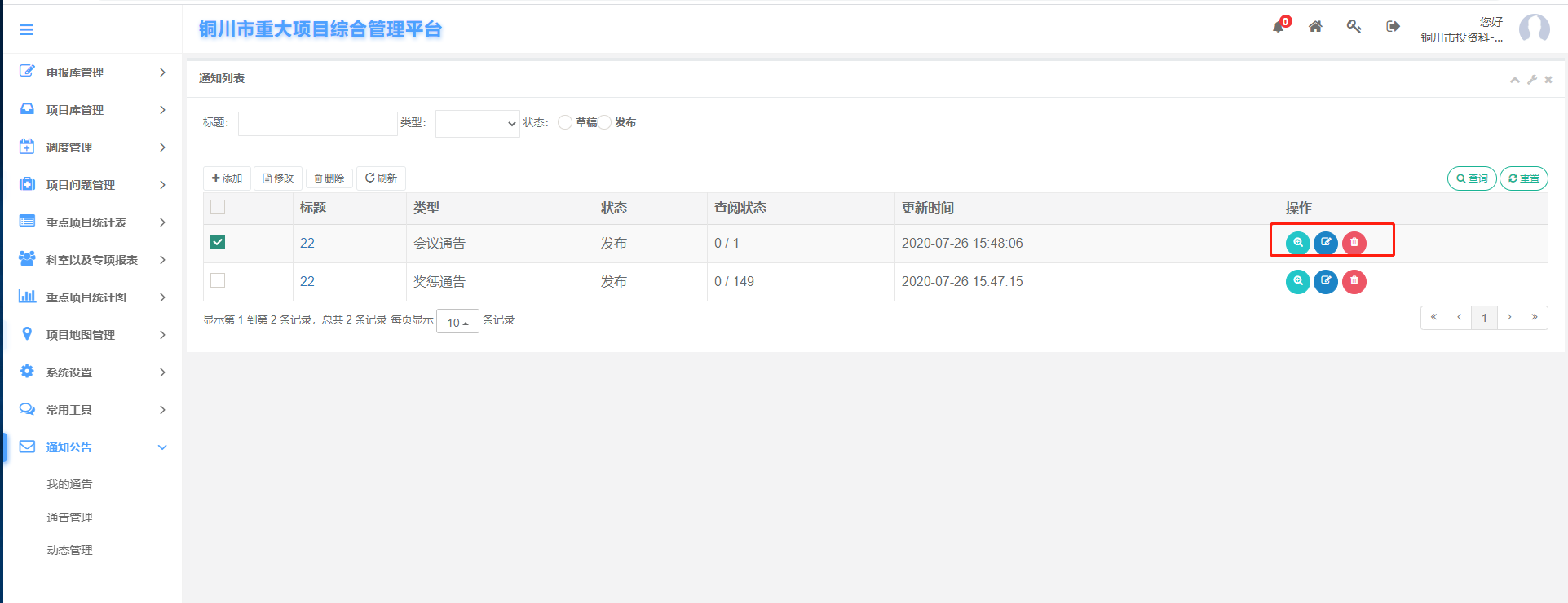版权声明
重大建设项目综合管理平台系统是由西安卓精电子科技有限公司独立研发的软件产品,经中华人民共和国软件版权中心著作权认证,受国家计算机法,软件法等相关法律保护。未经西安卓精电子科技有限公司许可,任何单位及个人不得以任何方式或理由对该产品进行使用、复制、修改或与其他产品捆绑使用销售,否则必依法追究其法律责任。
2020年编写,版权所有,翻印必究。
一. 登录界面
该登录界面根据登录账号的不同进入到不同的管理界面
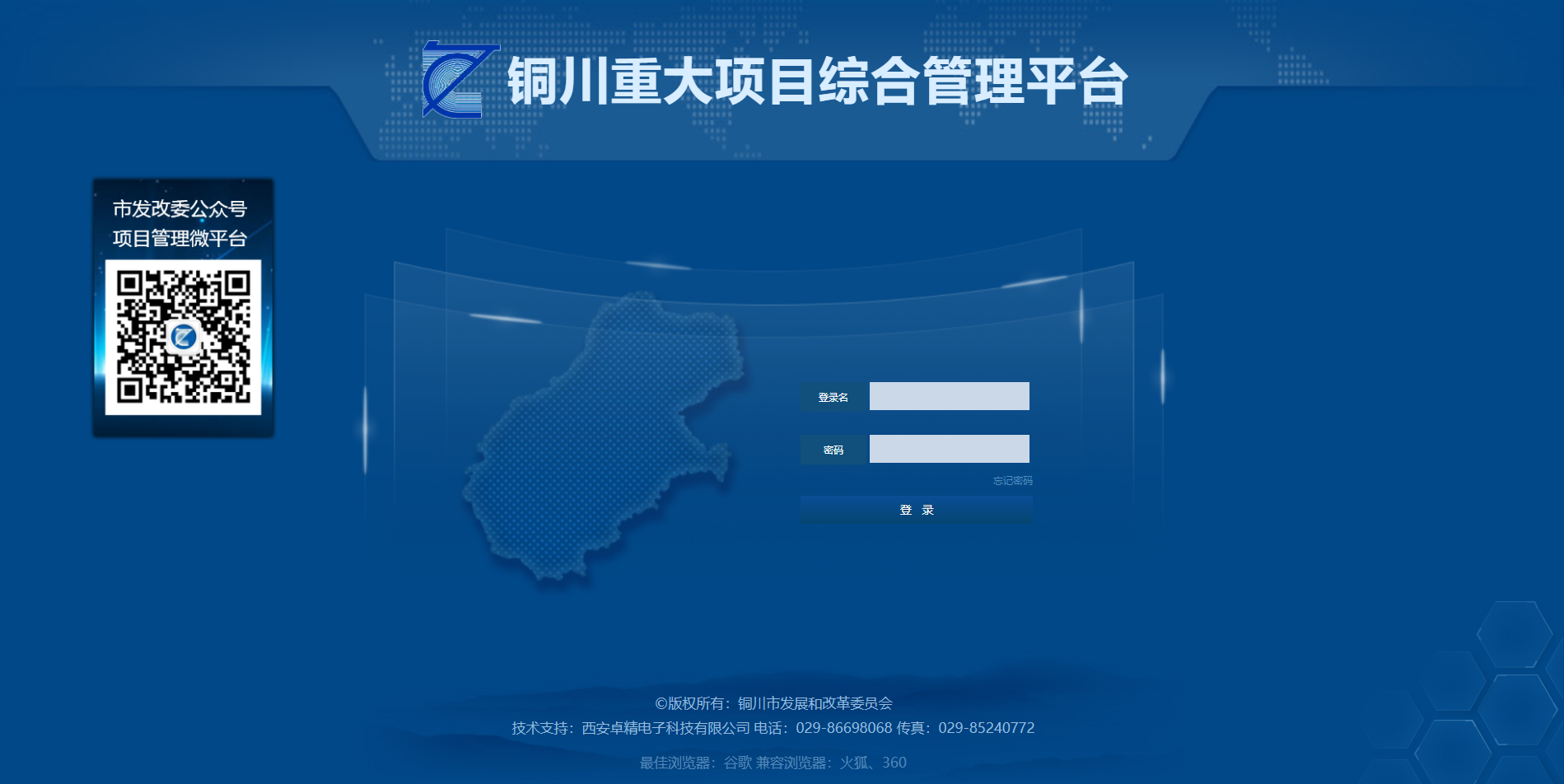
二. 首页界面
1.该界面以铜川市投资科为例

1)小房子符号功能是返回首页
2)小铃铛符号作用是查看驳回项目点击该按钮,小铃铛上标表示被驳回项目的个数,如下图所示:
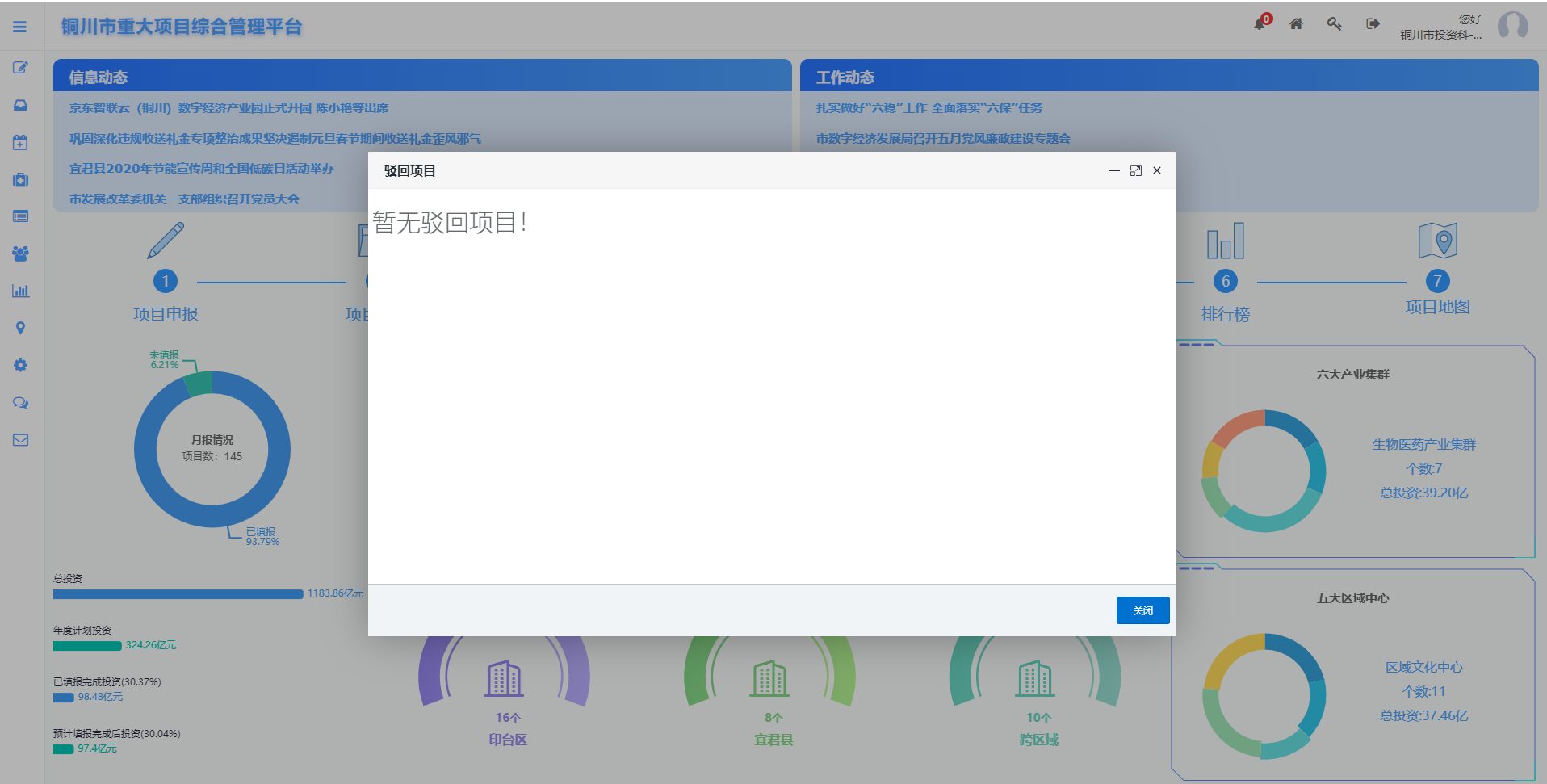
3)小钥匙符号作用是修改密码,点击该按钮,可以修改本系统密码,如下图所示:
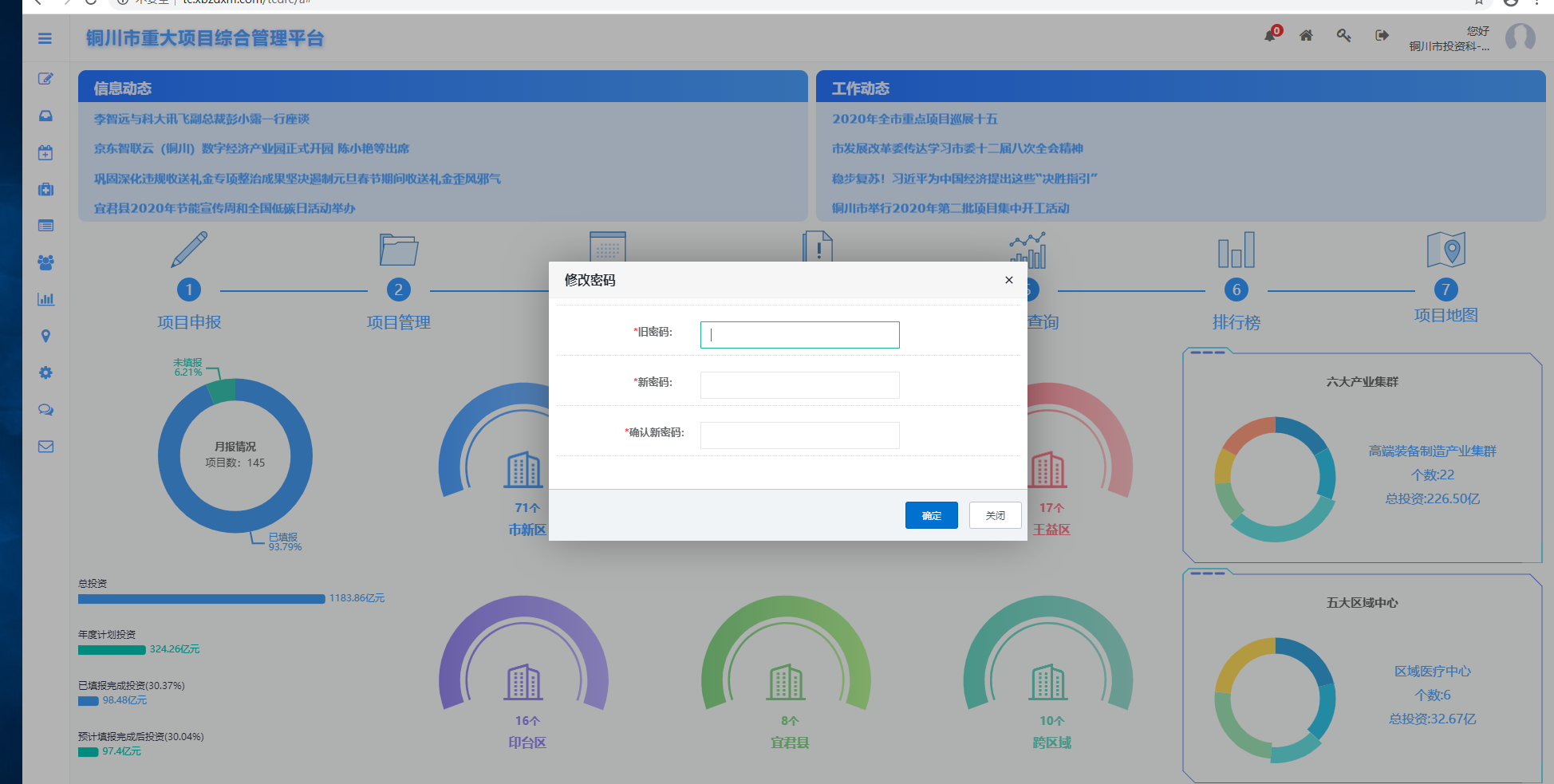
4)首页窗口的信息动态和工作动态滚动展示,点击此按钮,可以查看详情,如下图所示:
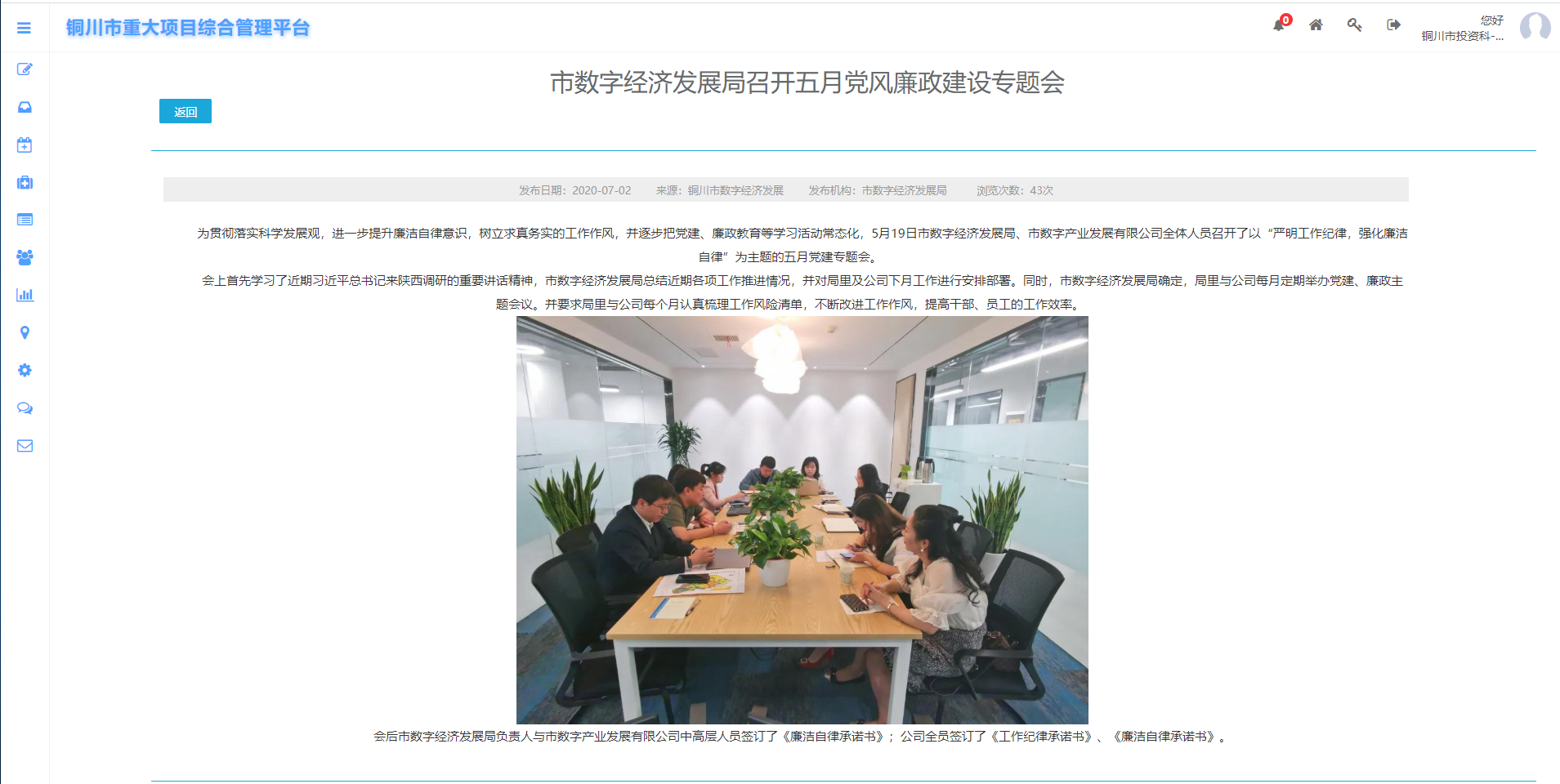
5)首页窗口的中间位置项目申报到项目地图,点击可以直接进入相关菜单进行查看;
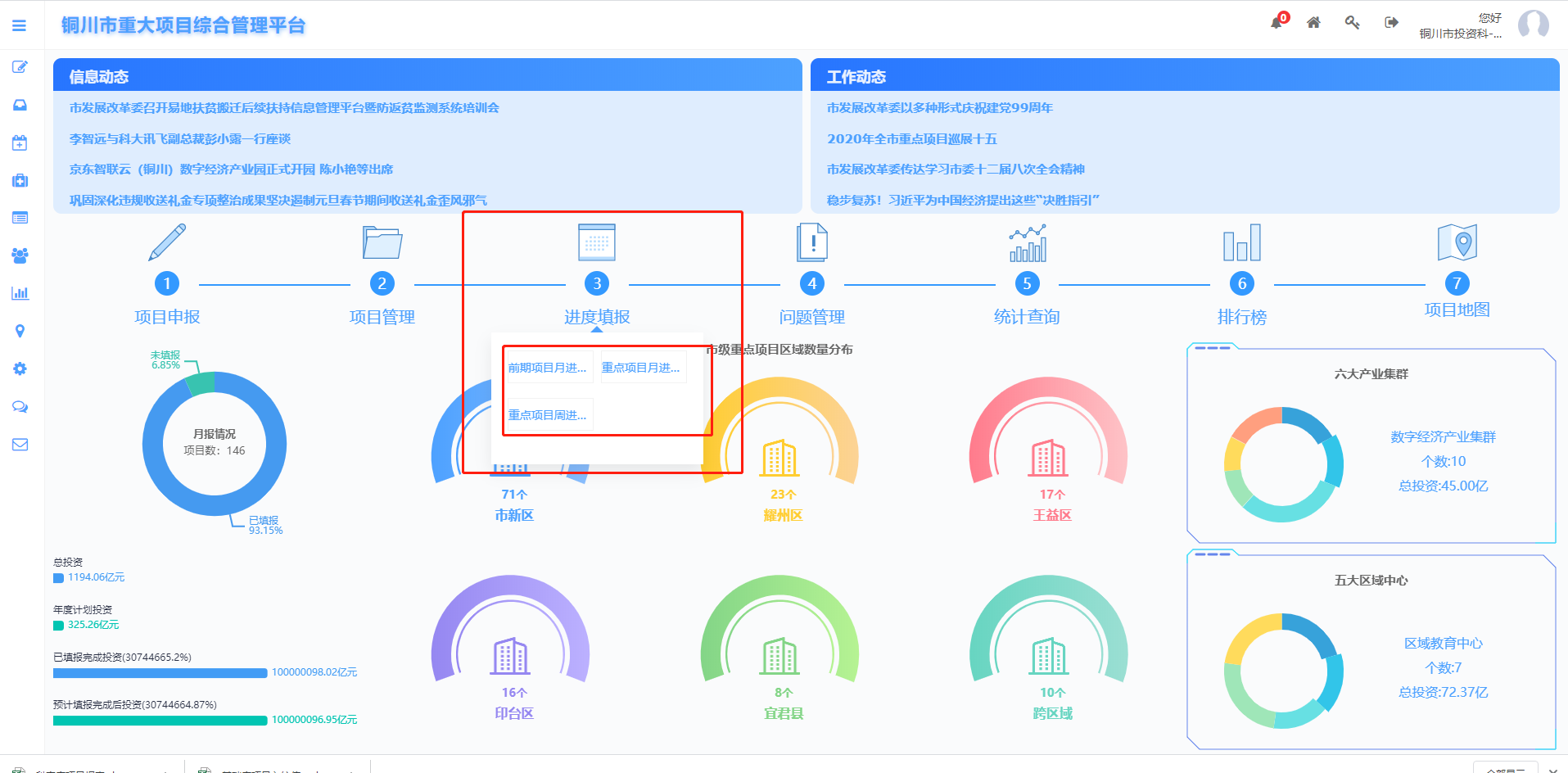
6)首页窗口中的区域统计可以点击直接显示项目信息,如图所示:
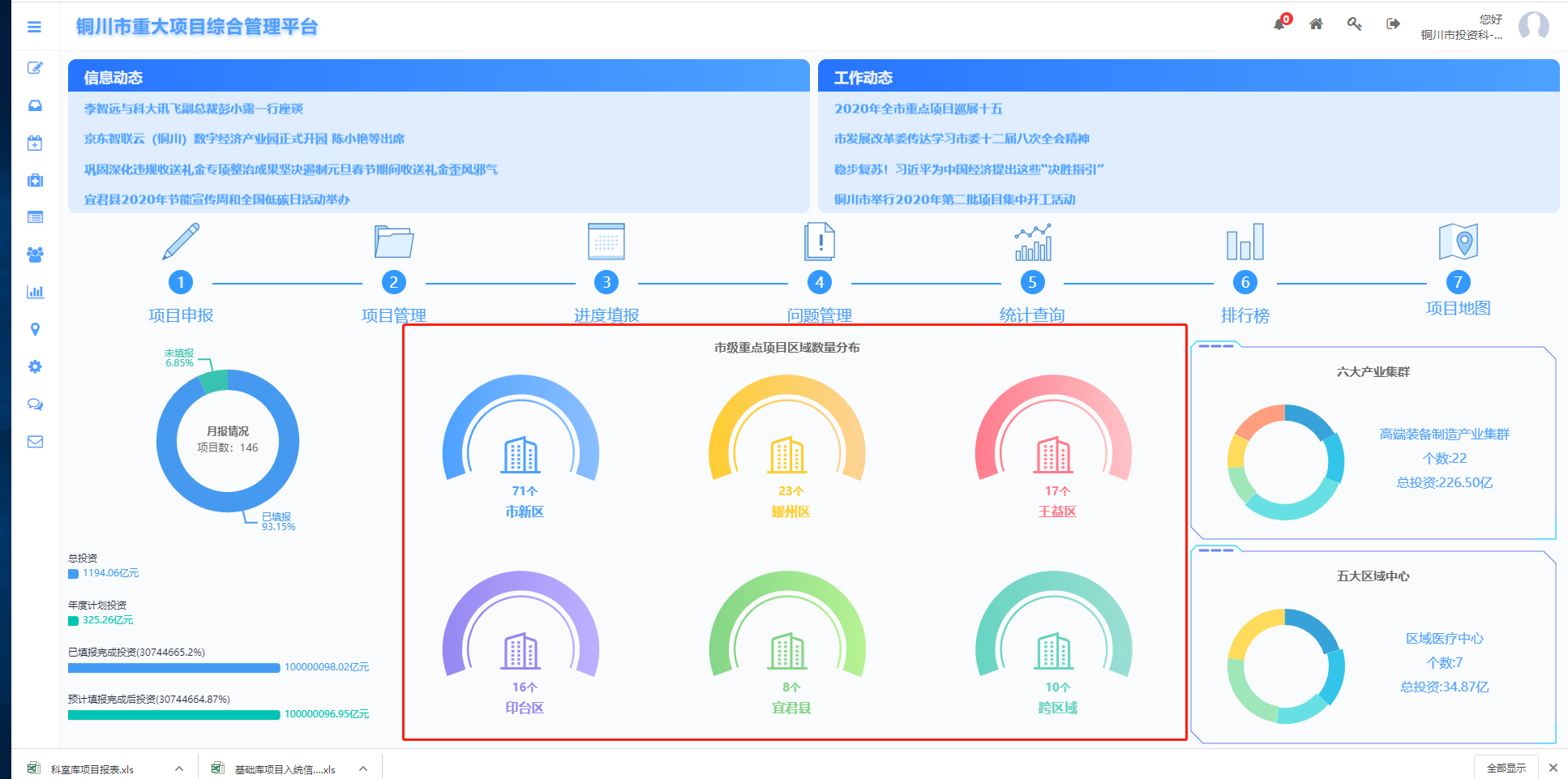
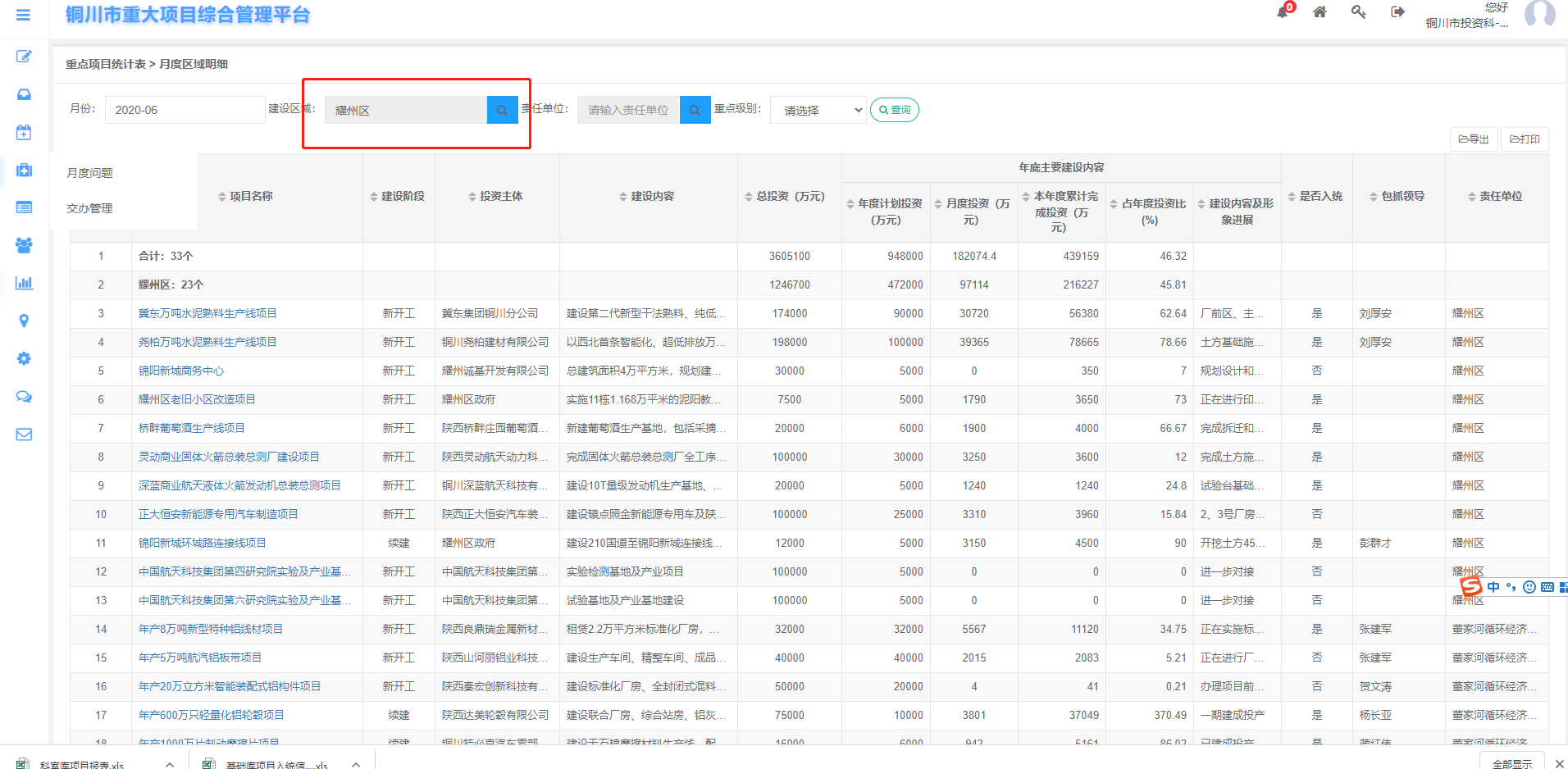
项目申报库是录入、导出项目信息,以及可以让上级单位接收或者驳回下级单位的项目,并且可以修改、删除本单位的项目信息
1.前期储备库
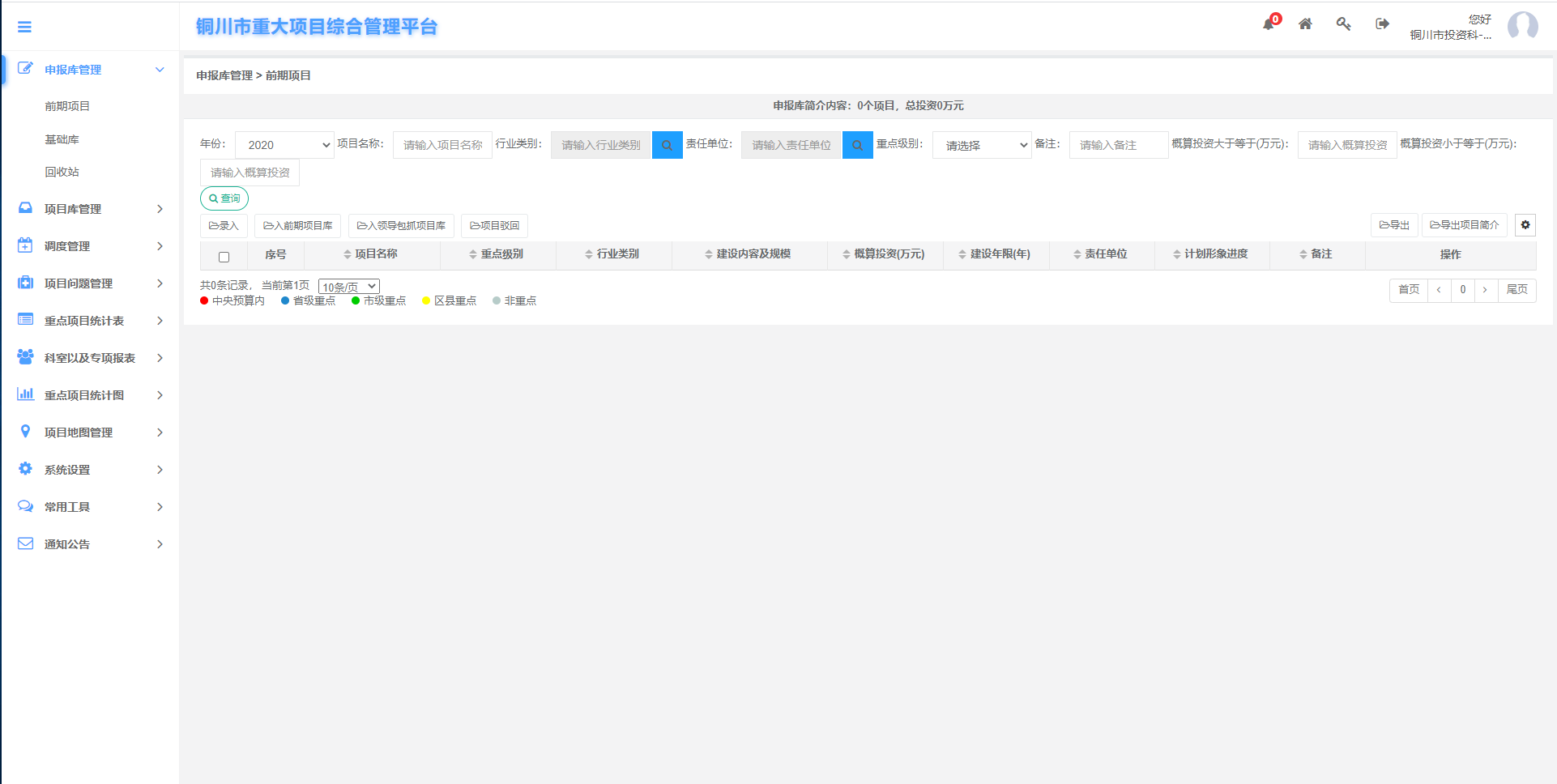
1)查询条件
可按年份、项目名称、行业类别、责任单位、重点级别、备注、概算投资大于等于、概算投资小于等于查询
2)录入

带红色*的为必填项
红色框内:
a.点击国家行业类别后的放大镜符号,出现如下图所示:
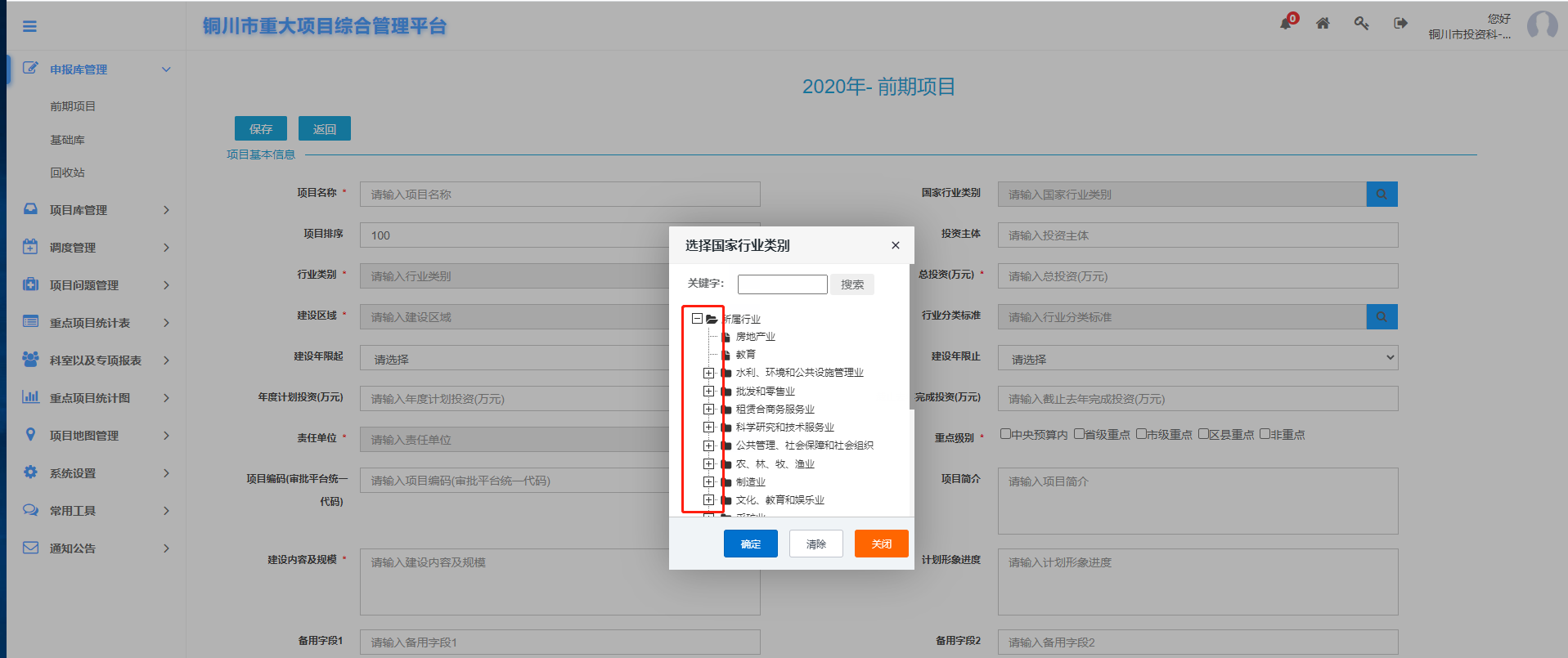
a.注意:需将红框内的加号展开,最终都变为减号为子节点,选择类别后,点击确定(不能选择父节点)
b.点击行业类别后的放大镜符号,出现如下图所示:
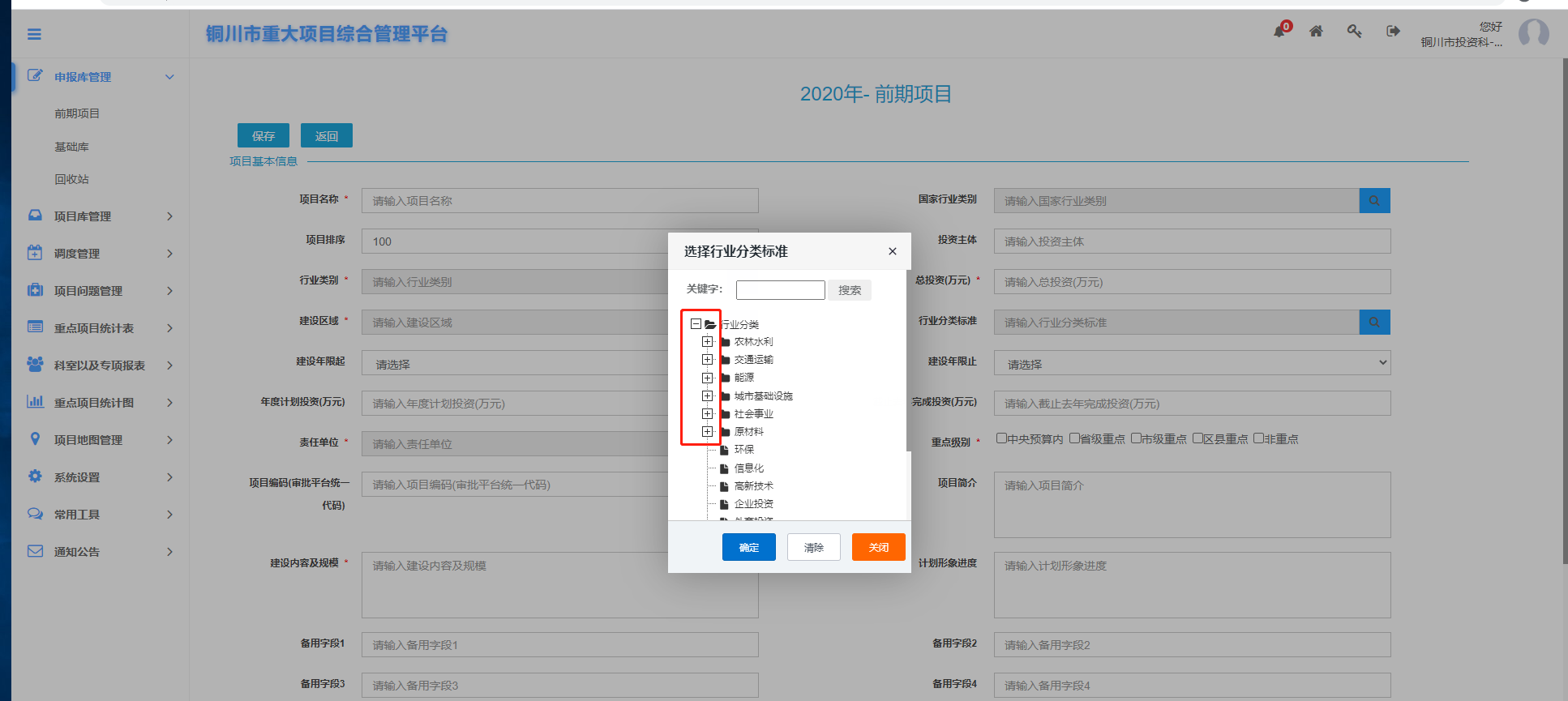
注意:需将红框内的加号展开,最终都变为减号,选择类别后,点击确定(不能选择父节点)
c.点击建设区域后的放大镜符号,出现如下图所示:

在红色框内的小方块中勾选(此为复选框)
d.点击行业分类标准的放大镜符号,出现如下图所示:
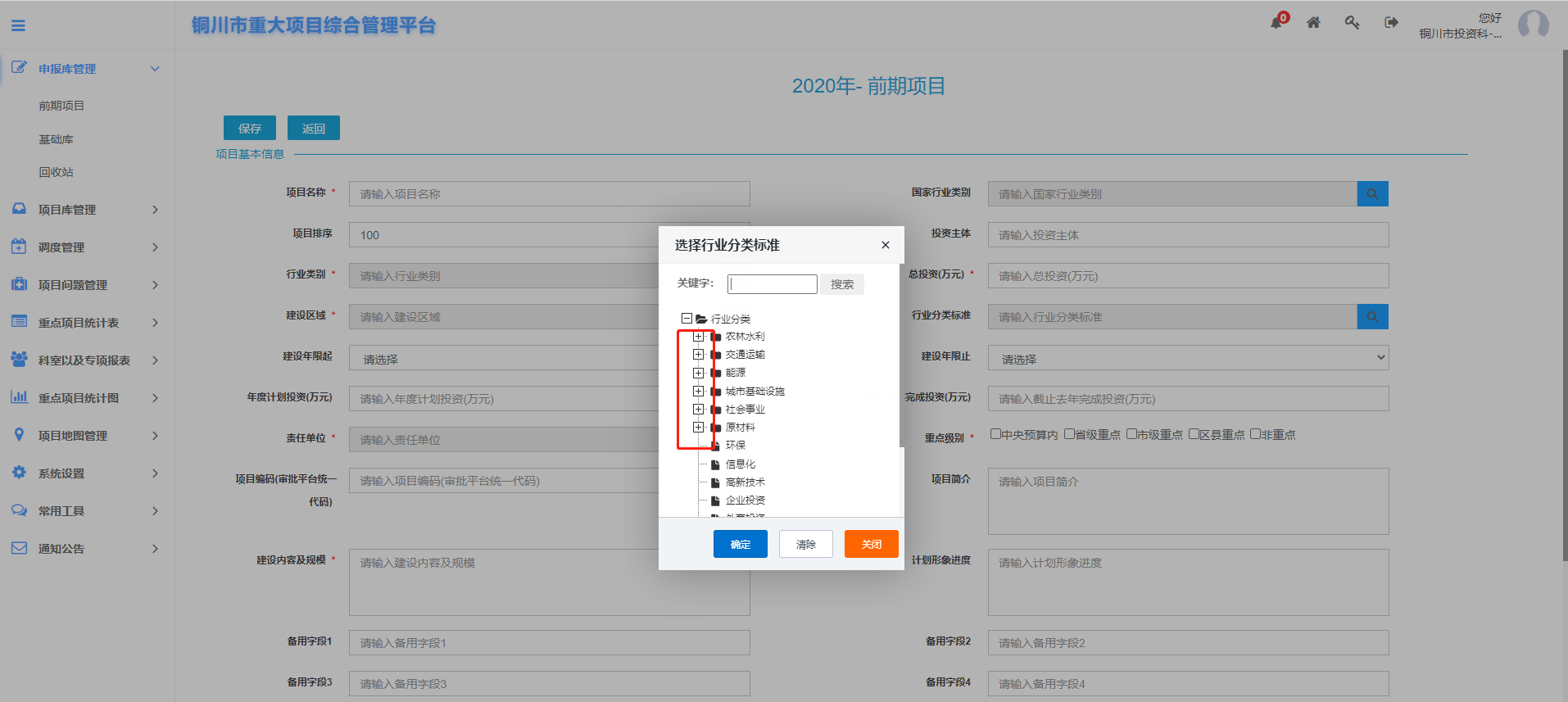
注意:需将红框内的加号展开,最终都变为减号,选择类别后,点击确定(不能选择父节点)
e.点击项目巡展的浏览按钮,出现本地的文件夹,选择所需图片(只能选择一张,并且图片大小不得超过10M),上传成功后,将鼠标放置图片上出现如下图所示:
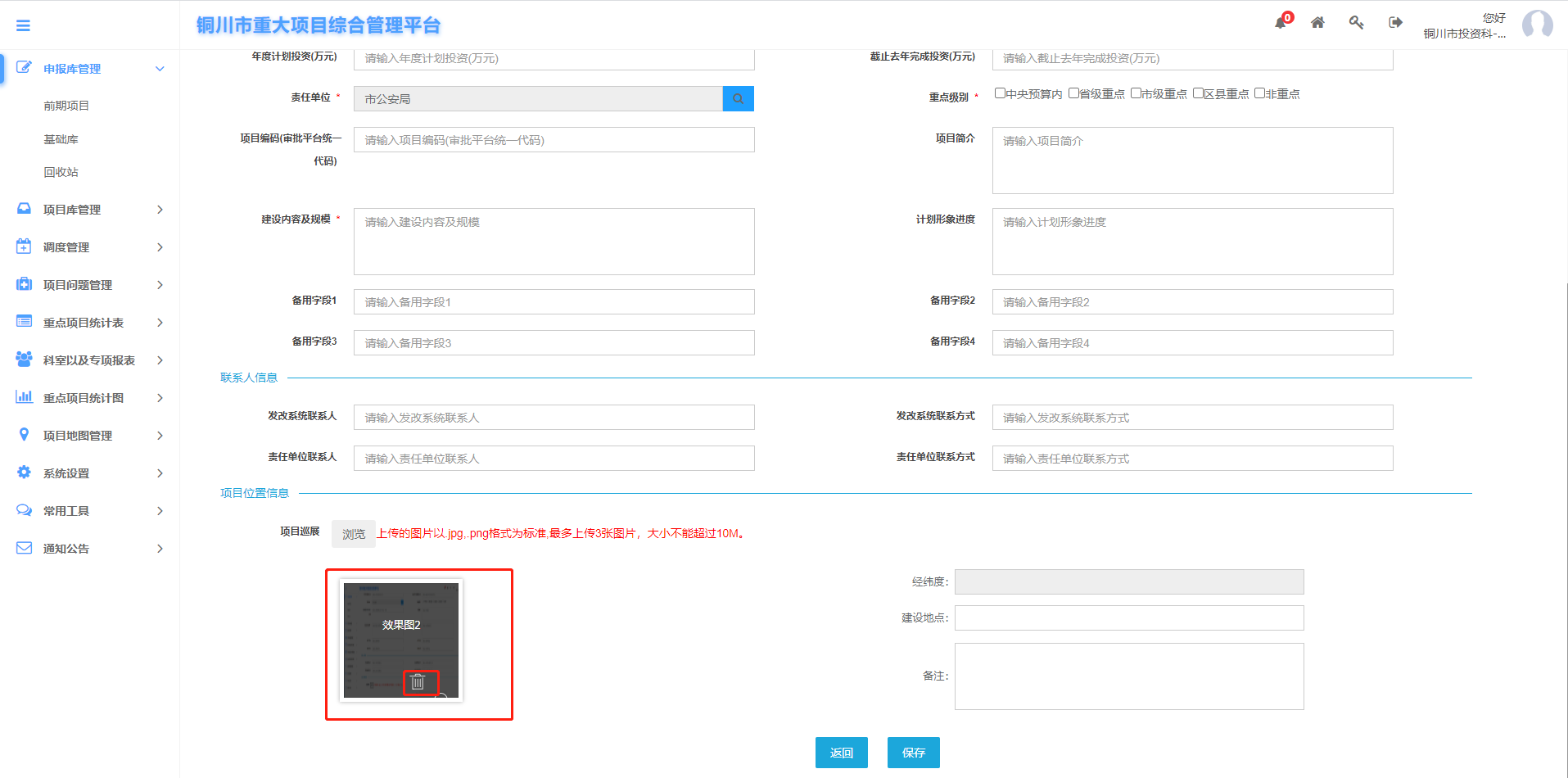
红色框内分别为该图片的本地名称,以及删除该图片的符号
3)入前期项目库
选择任意项目,点击该按钮,出现如下图所示:

点击确定,出现操作成功,则表明已入前期项目库,点此查看
4)入领导包抓项目库
选择任意项目,点击该按钮,出现如下图所示:

点击确定出现如下图所示:
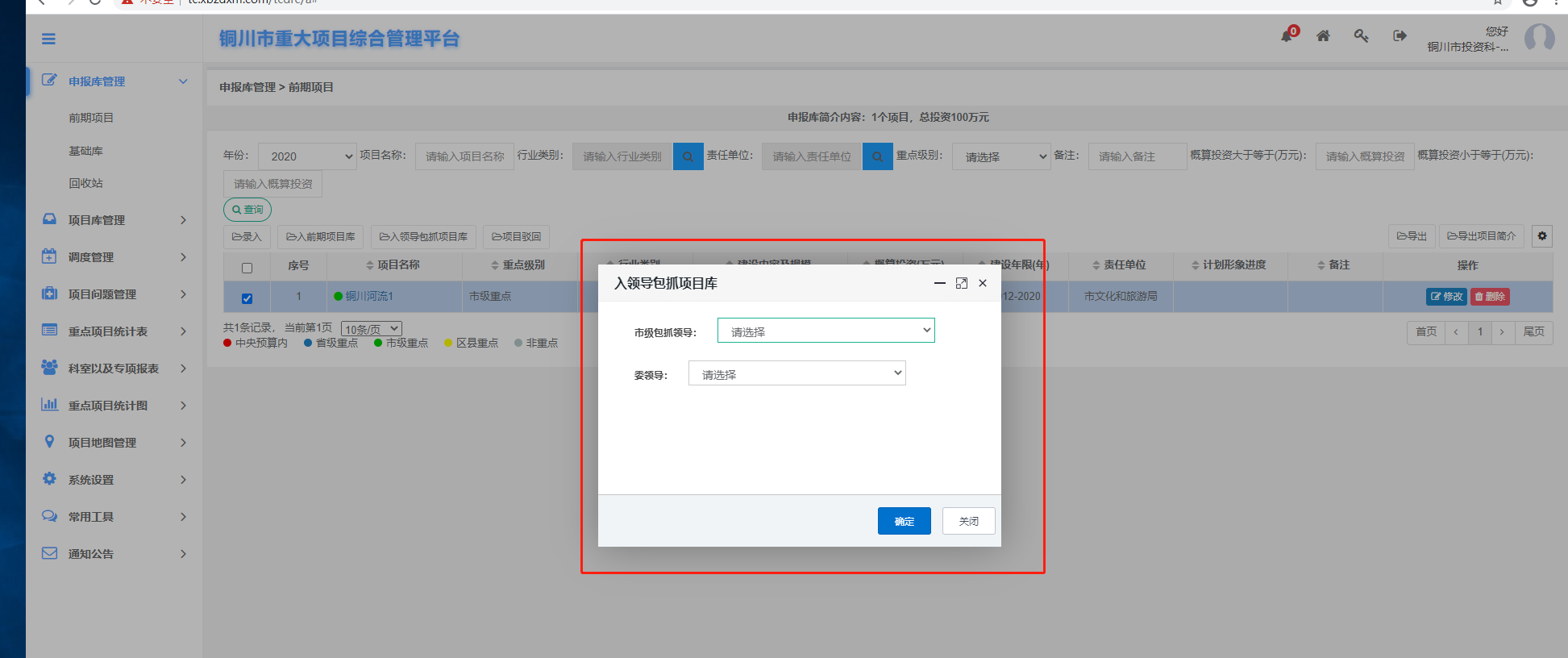
选择市级、委包抓领导后,点击确定,出现操作成功,则表明已入领导包抓项目库,点此查看
5)项目驳回
选择任意项目,点击该按钮,出现如下图所示:

驳回意见为必填项,填好后,点击确定,出现操作成功,则表明已驳回该项目的责任单位的项目管理库中,登录该责任单位的账号,在项目管理中出现驳回项目,如下图所示:

右上角红框内的铃铛符号上标显示1,点击,出现被驳回项目,如下图所示:
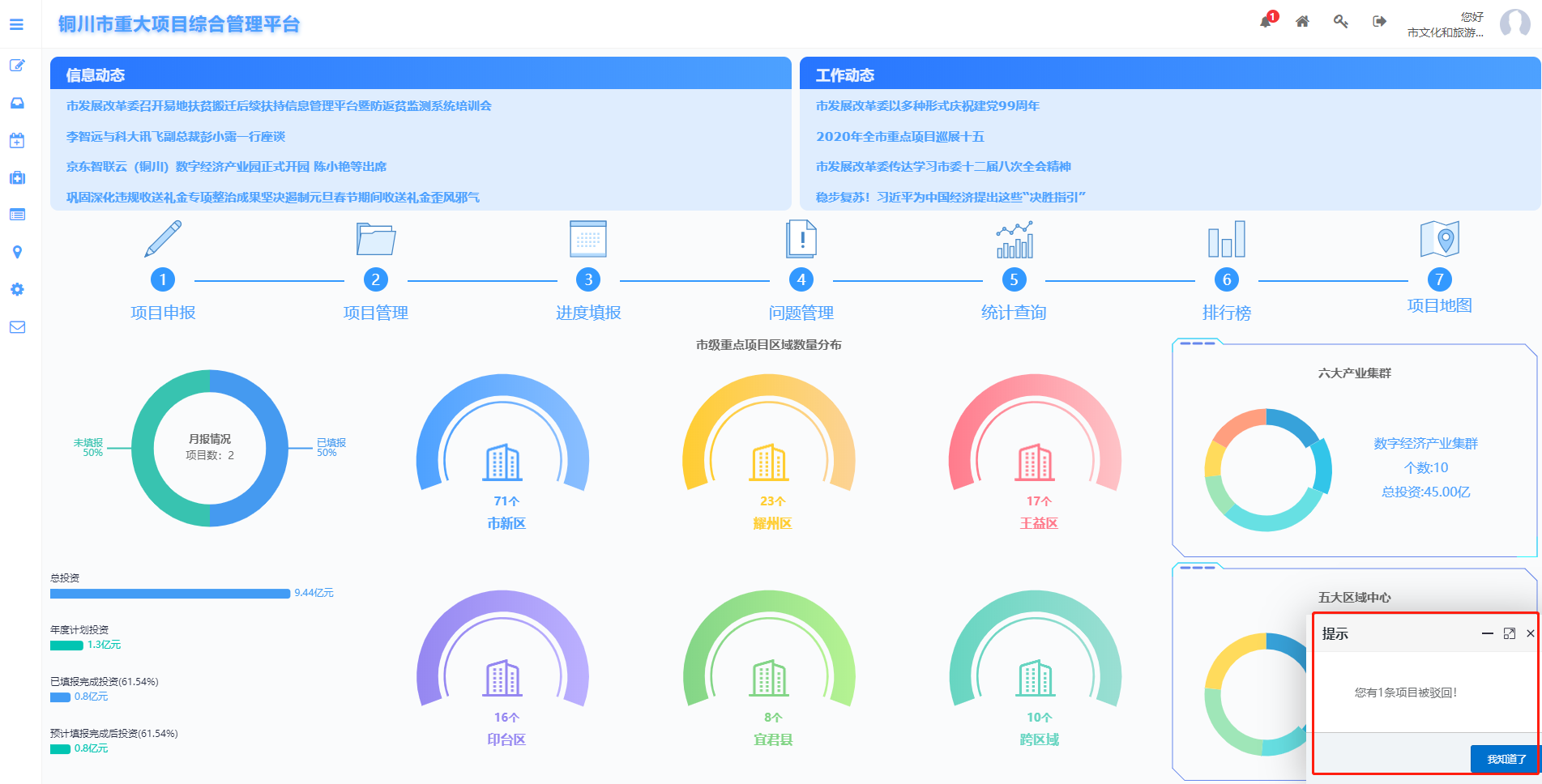
6)导出
点击该按钮出现如下图所示:
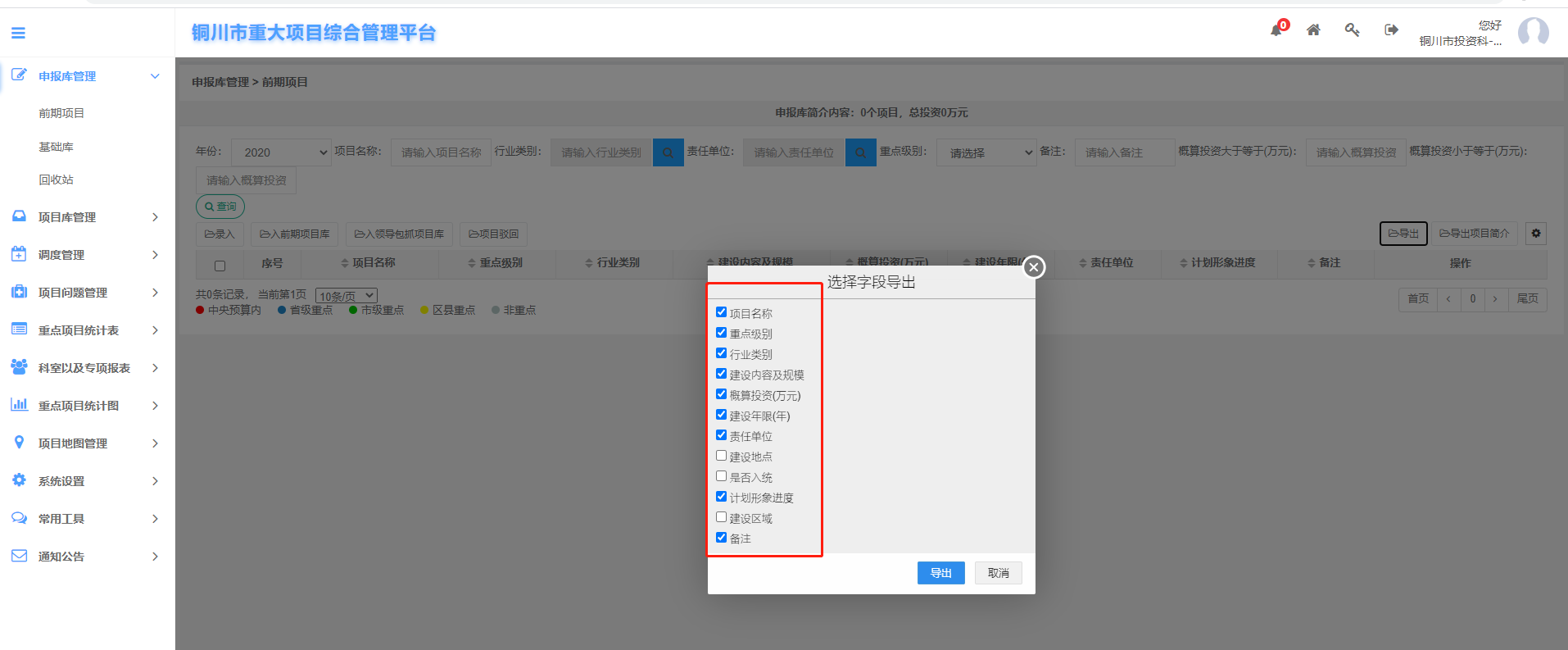
7)导出项目简介按钮(筛选)
点击该按钮出现如下图所示:
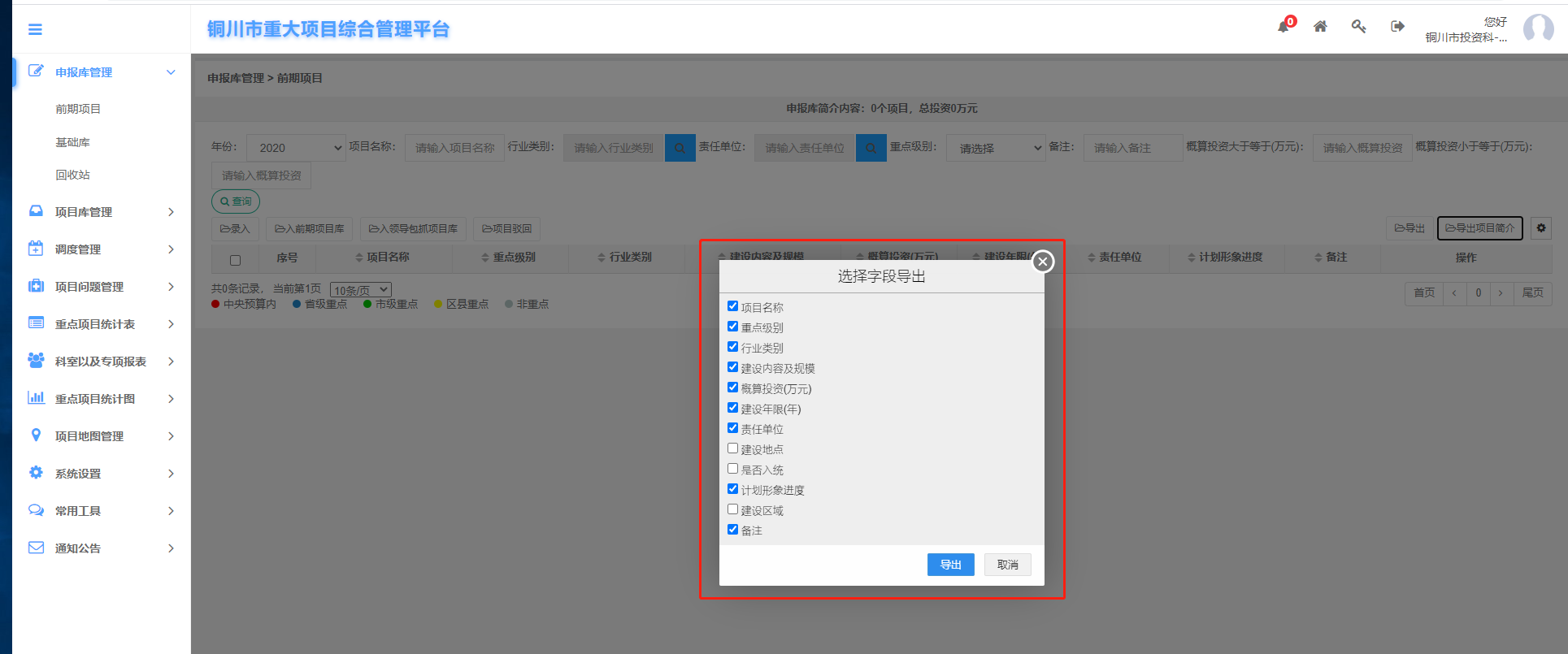
8)设置小按钮(字段筛选)
点击该按钮后,点此筛选显示库的字段
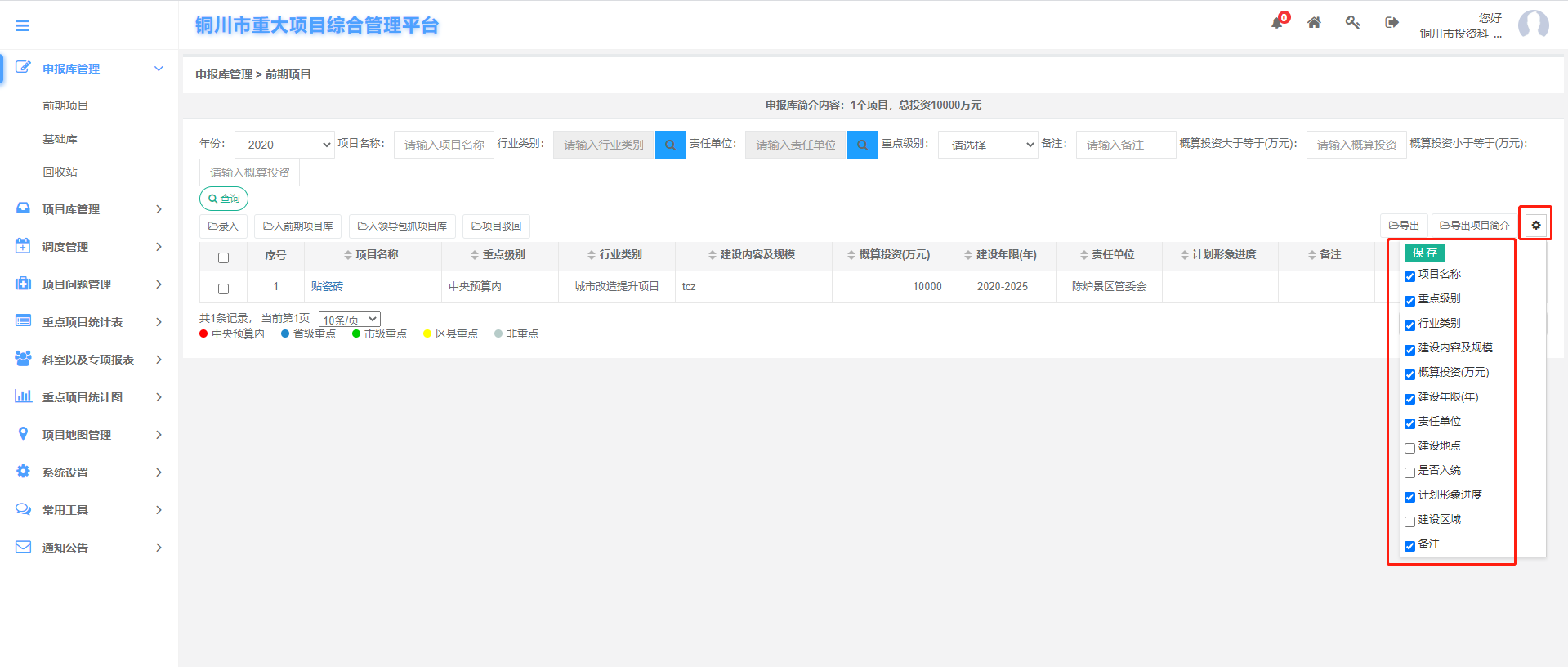
9)修改
点击该按钮,出现如下图所示:
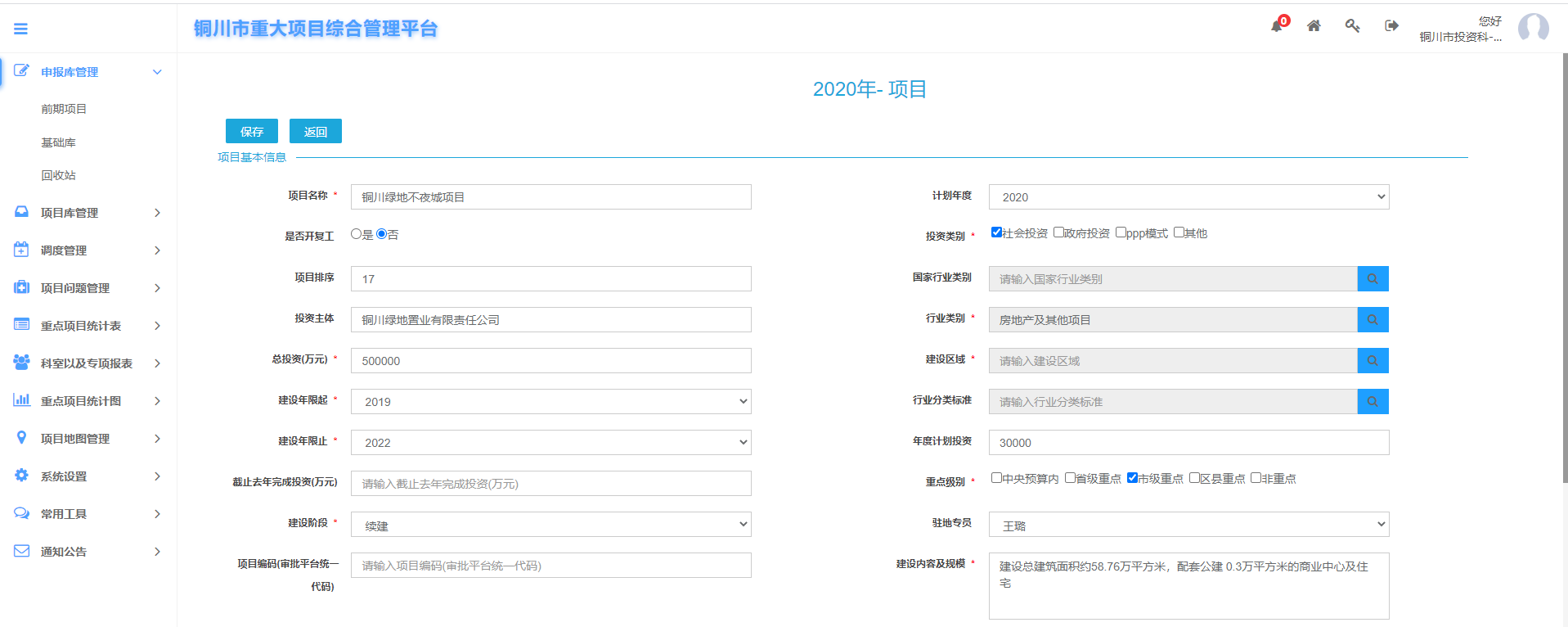
10)删除
选择任意项目,点击该项目后的删除按钮,出现如下图所示:
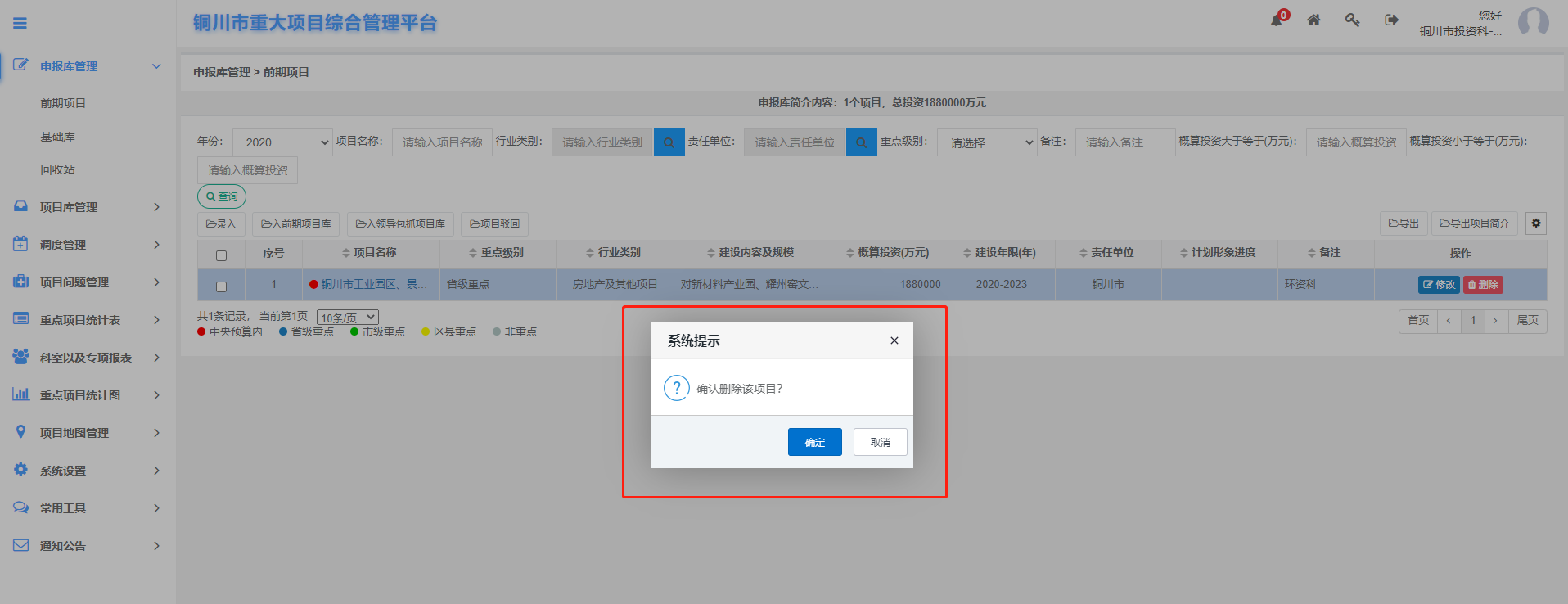
点击确定,显示操作成功,则该项目在申报库中被删除,可以在回收站中查看,图下图所示(本单位只能删除本单位项目),回收站中可以二次彻底删除

2.基础库
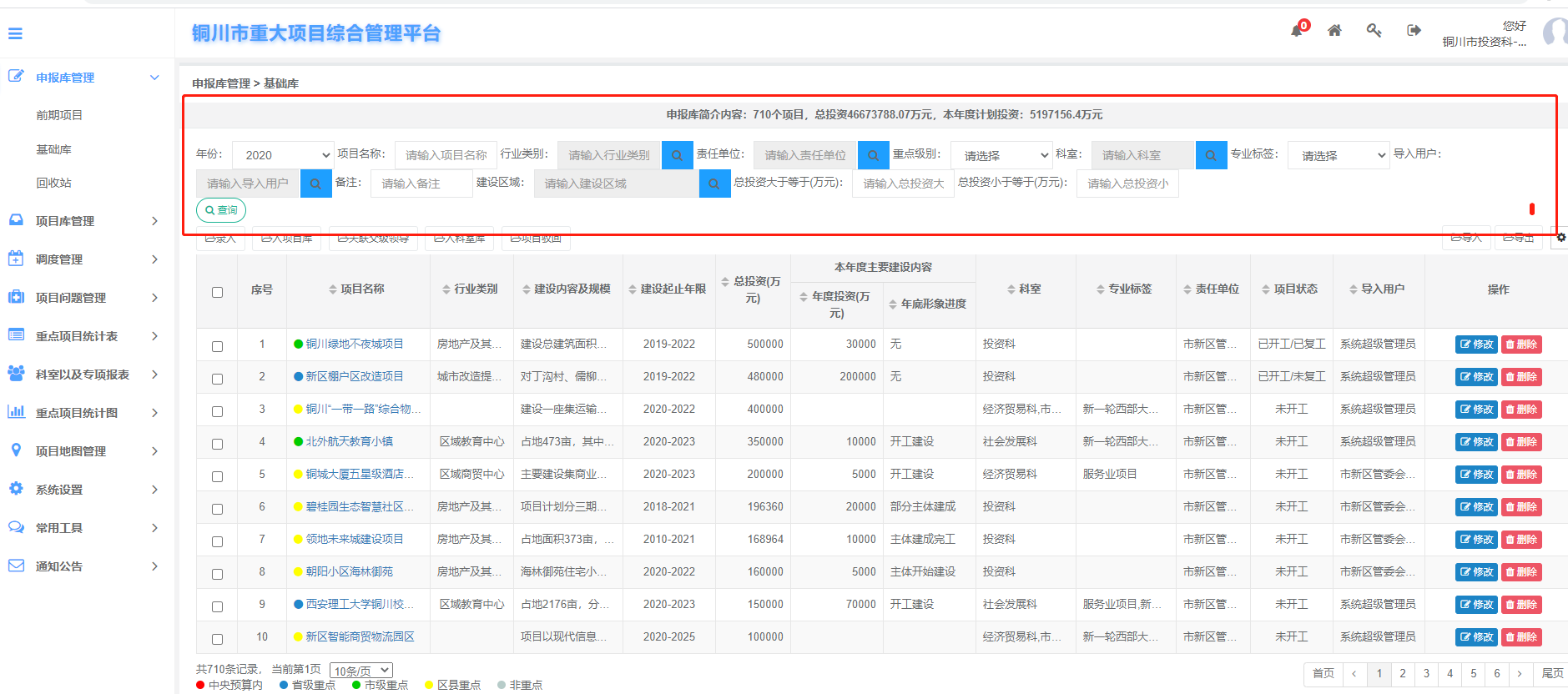
1)查询条件
可按年份、项目名称、行业类别、责任单位、重点级别、科室、专业标签、导入用户、备注、建设区域、总投资大于等于、总投资小于等于查询
2)录入
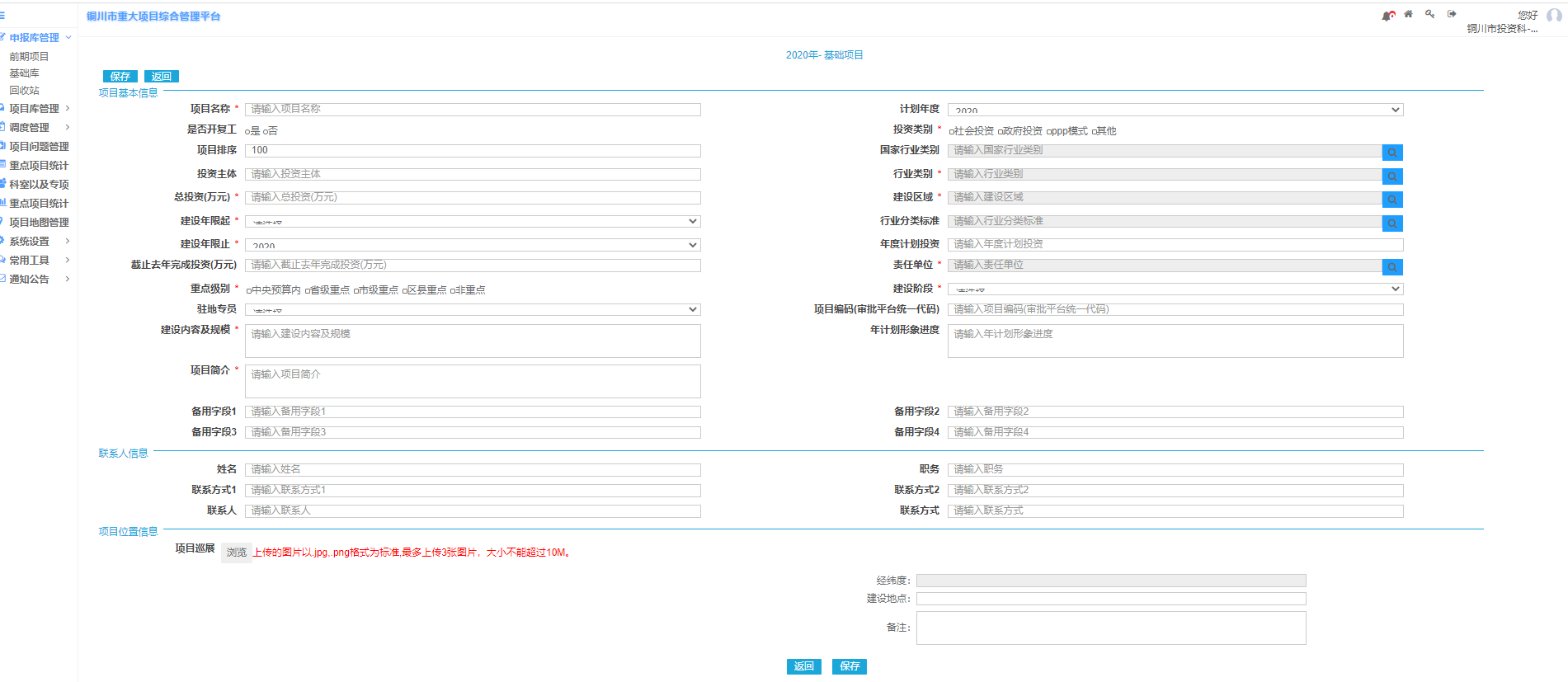
录入功能依照前期项目库录入
3)入项目库
选择任意项目,点击该按钮,出现如下图所示:
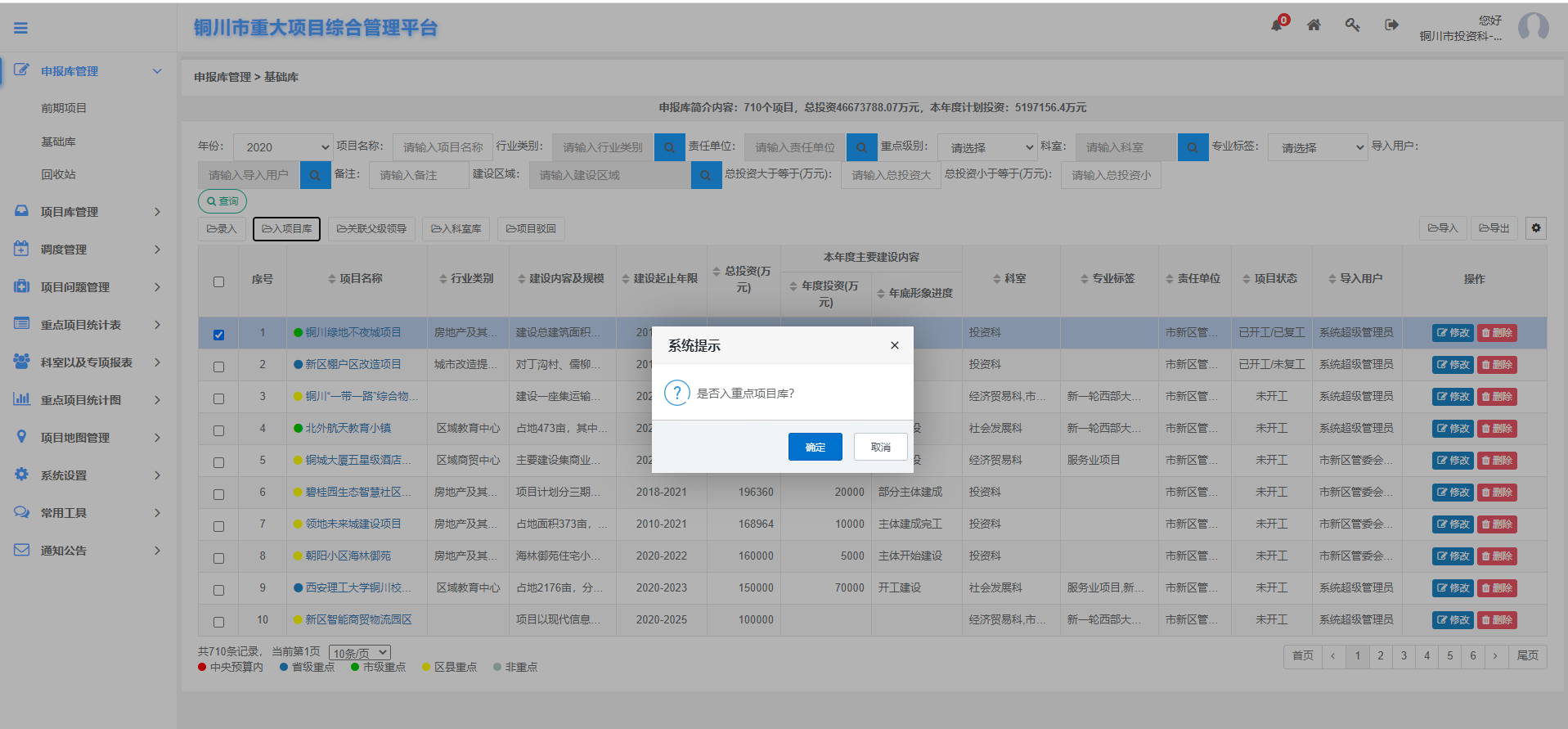
点击确定,出现操作成功,则表明已入重点项目库
4)关联父级领导
选择任意项目,点击该按钮,出现如下图所示:
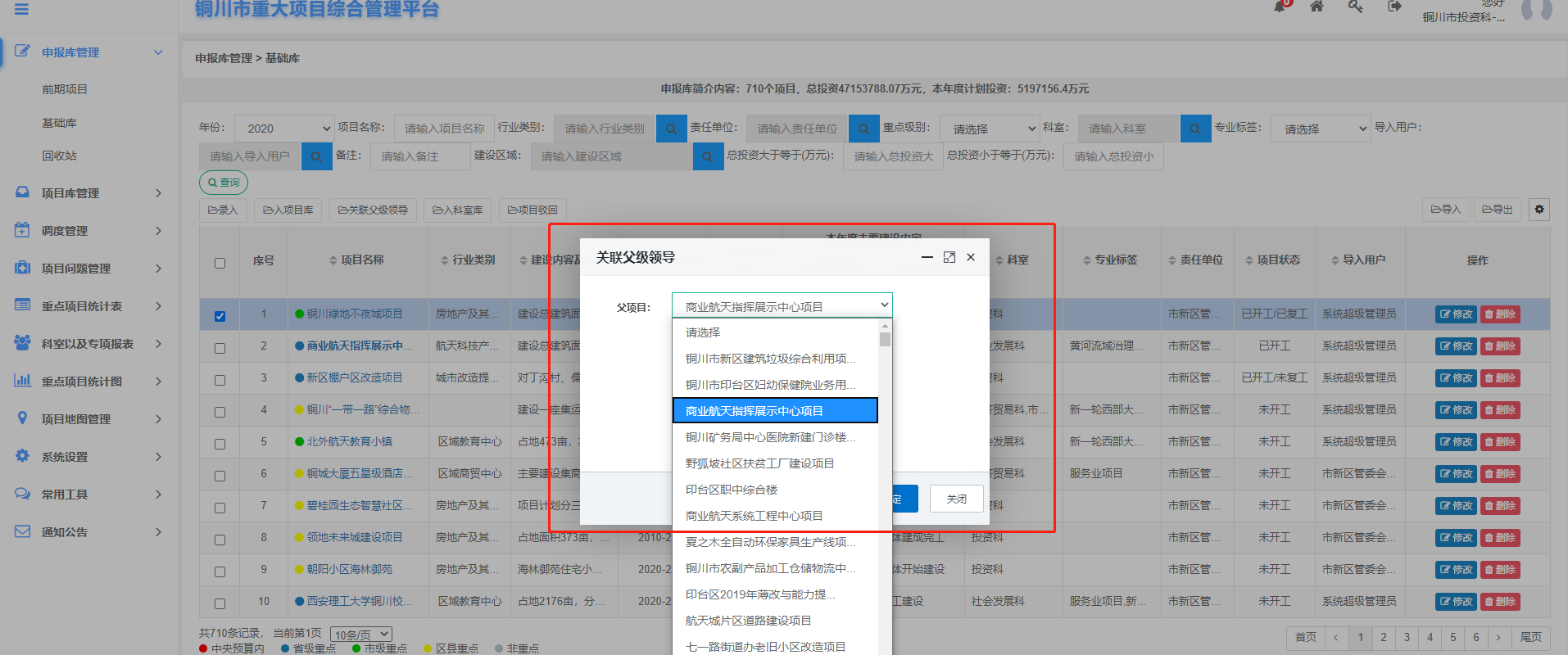
点击确定,出现操作成功,则表明已关联
5)入科室库
选择任意项目,点击该按钮,出现如下图所示:
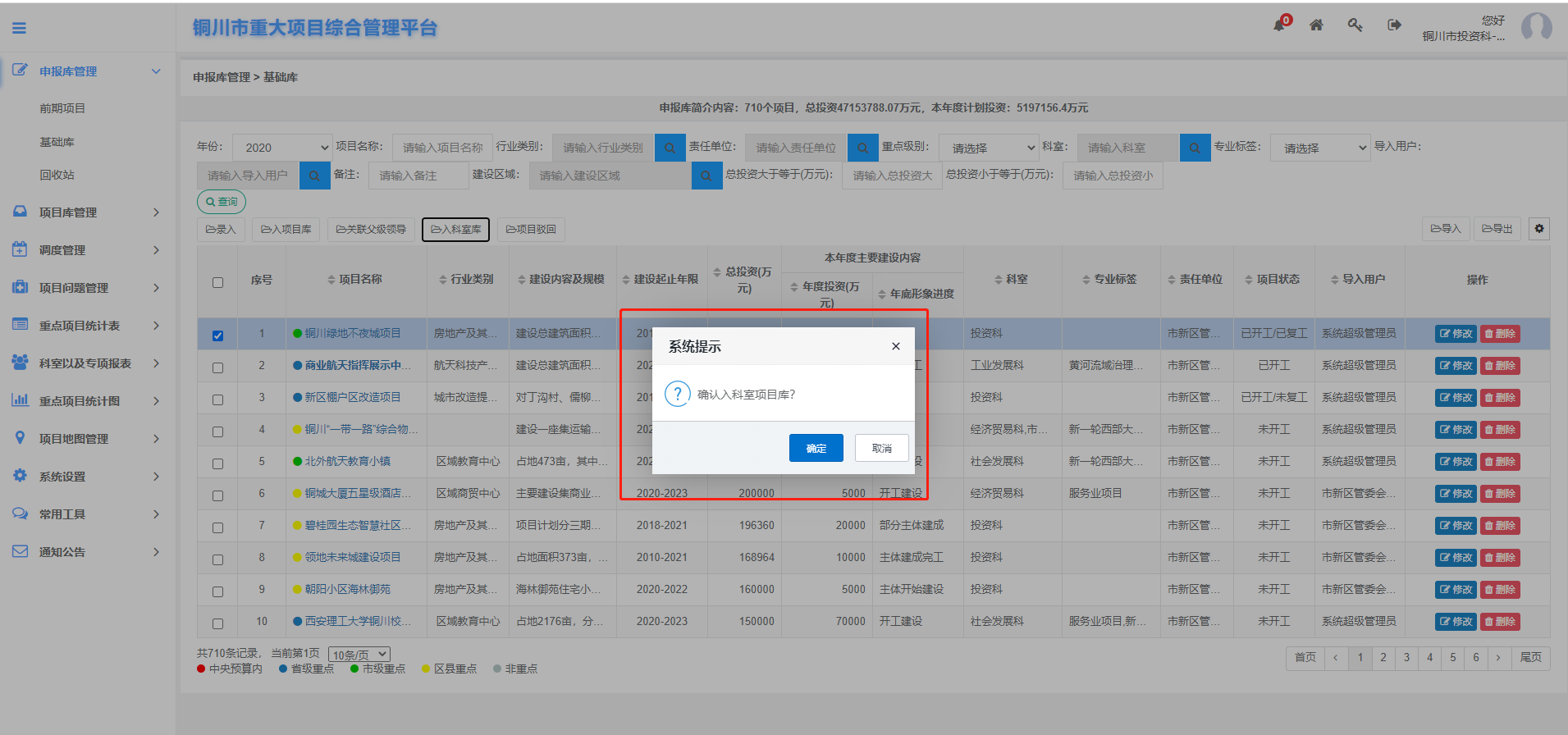
点击确定,出现操作成功,则表明已入科室库
6)项目驳回
项目驳回功能依照前期项目库项目驳回
7)导出
导出功能依照前期项目库导出
8)设置小按钮(字段筛选)
筛选功能依照前期项目库筛选
9)修改
修改功能依照前期项目库修改
10)删除
删除功能依照前期项目库删除
3.回收站

1)查询条件
可按查询时限、项目名称、建设阶段、责任单位、总投资大于等于、总投资小于等于查询
2)驳回删除
选择任意项目,点击该按钮,出现如下图所示:

点击确定,则此项目恢复到原有库
3)彻底删除
选择任意项目,点击该按钮,出现如下图所示:

点击彻底删除以后,数据将无法复原
4)右上角的设置小按钮(字段筛选)
筛选功能依照前期项目库设置
项目库管理是按照建设年度记录、管理已录入的项目,并对其信息进行修改、移除、分配单位、上报、退回申报库以及是否入领导包抓项目库等操作;该项目管理数据来源于项目申报库中的已录入项目
1.前期项目

1)查询条件
可按建设年度、项目名称、责任单位、行业类别、建设阶段、建设区域、重点级别、驻地专员、科室、标签、总投资大于等于、总投资小于等于查询
2)入领导包抓项目库
选择任意项目,点击该按钮,出现如下图所示:

点击确定后将出现在包抓项目库中
3)退回申报库
选择任意项目,点击该按钮,出现如下图所示:
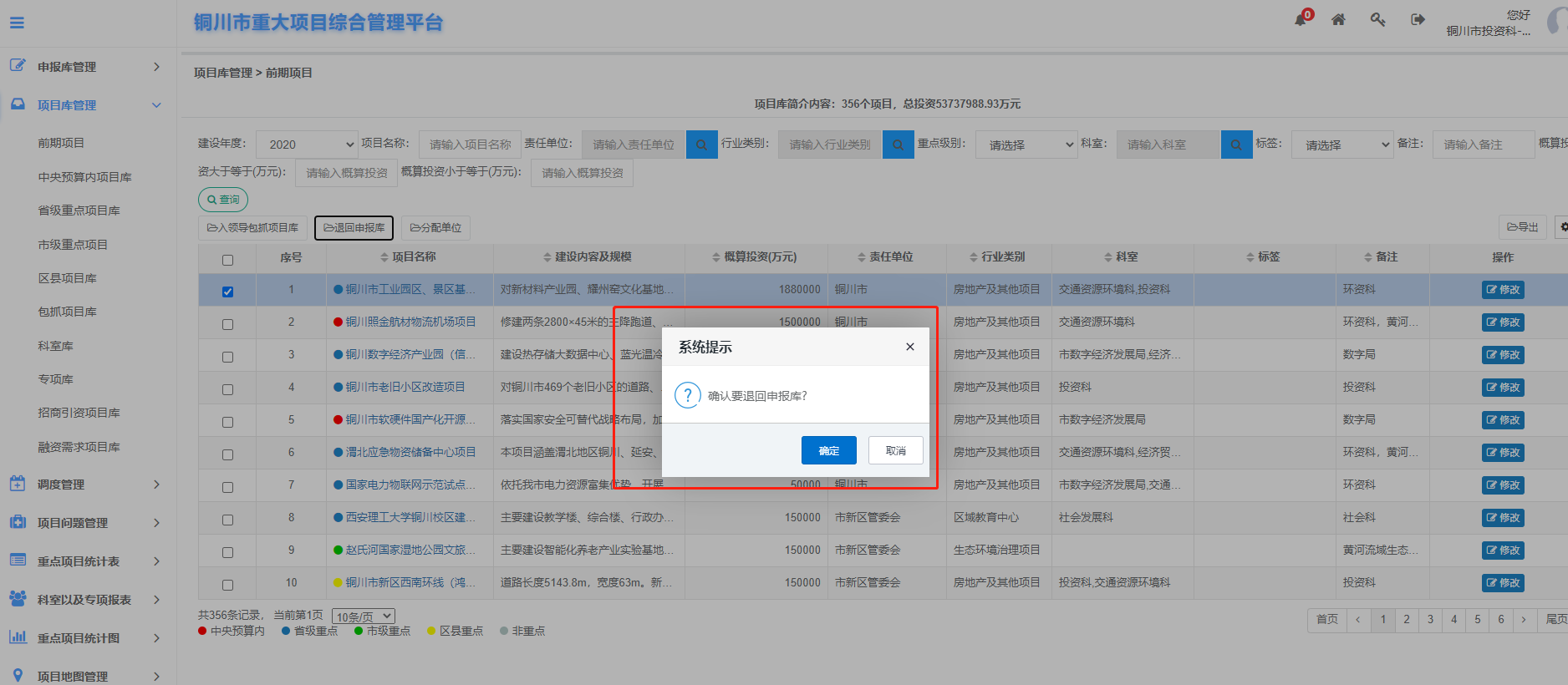
点击确定后,该项目出现在前期项目申报库中
4)分配单位
点击该按钮,出现如下图所示:

点击确定按钮后,此项目重新分配责任单位,如下图所示:

5)导出
点击该按钮,出现如下图所示:
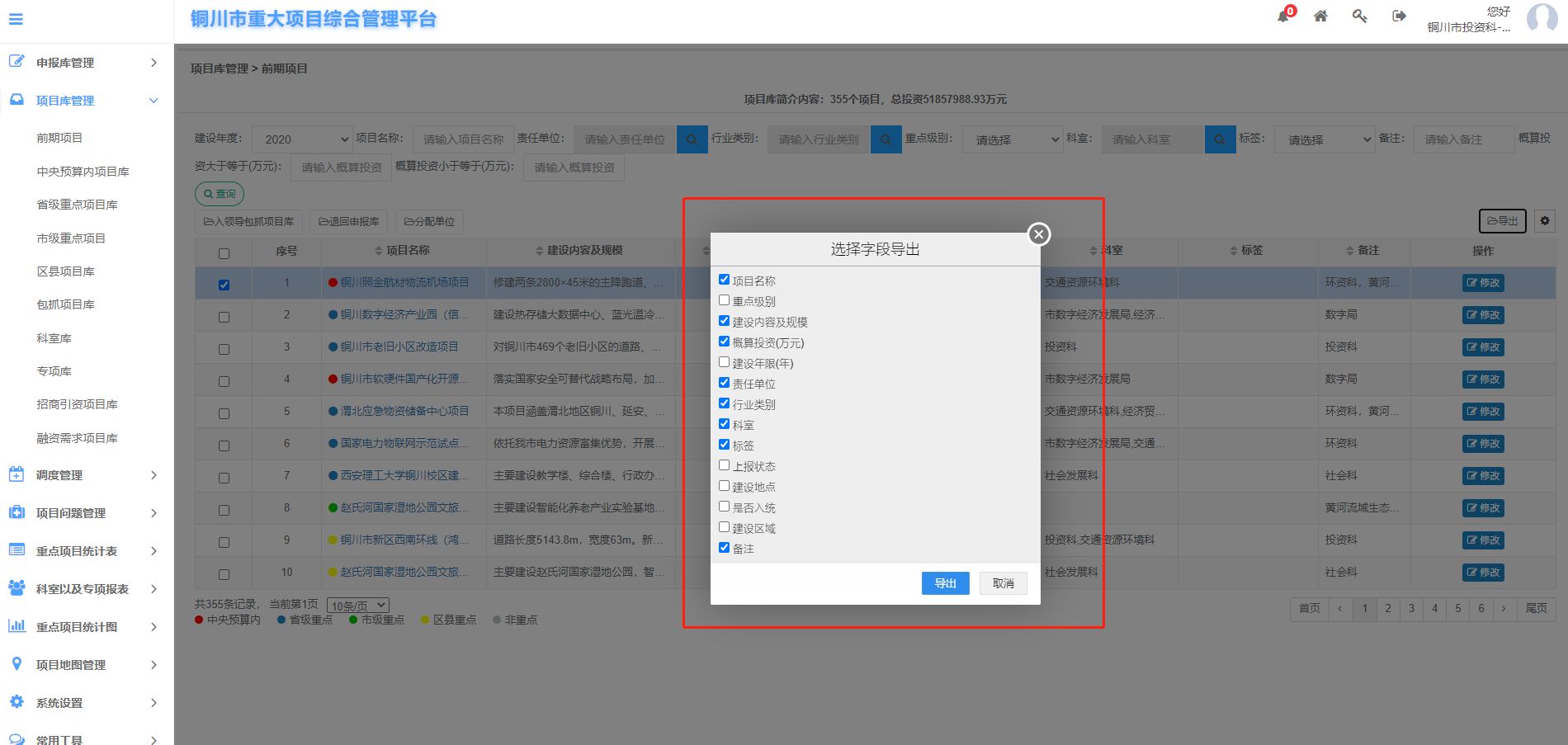
可以选择导出字段
6)修改
点击该按钮,出现如下图所示:

7)设置小按钮(字段筛选)
点击该按钮,出现如下图所示:
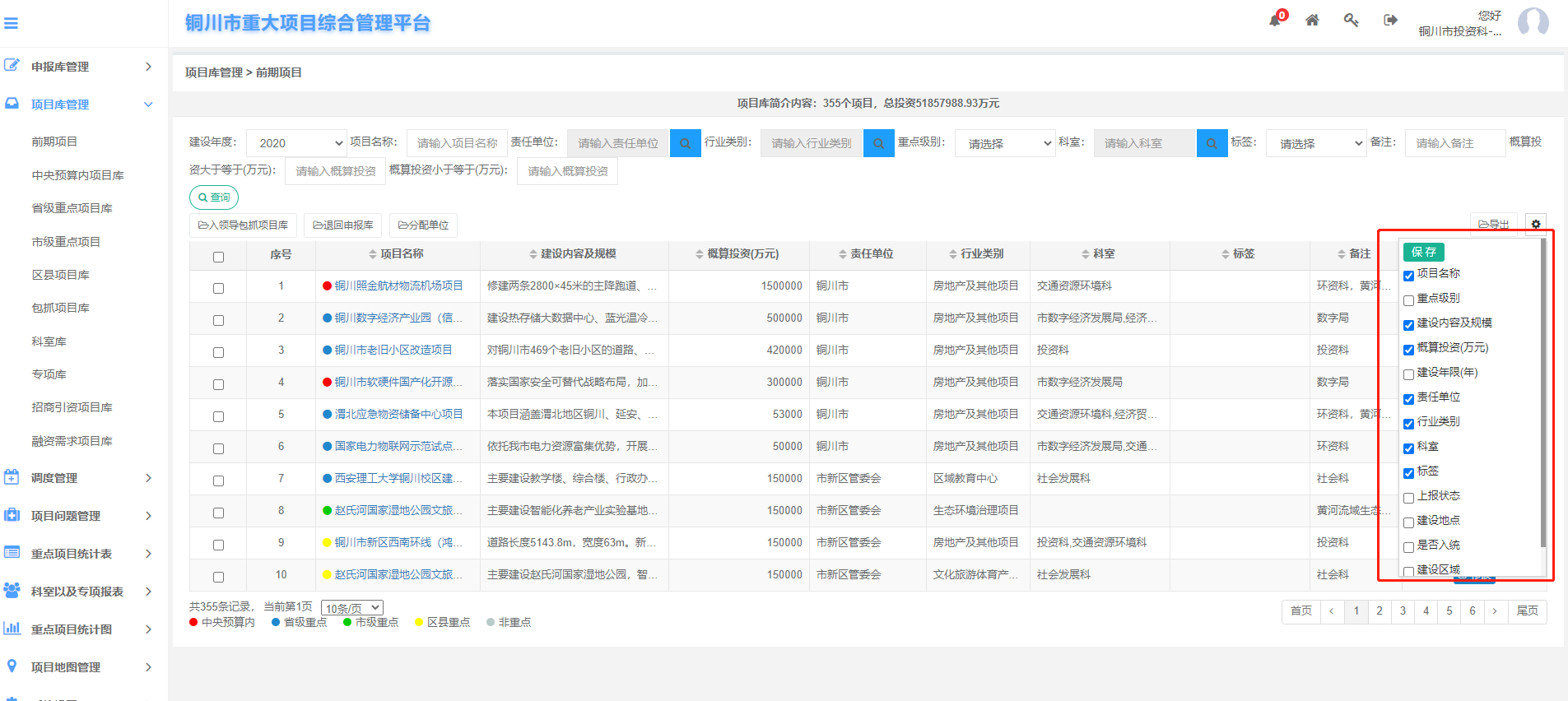
2.市级重点项目库

1)查询条件
可按建设年度、项目名称、责任单位、行业类别、建设阶段、建设区域、重点级别、总投资大于等于、总投资小于等于查询
2)入领导包抓库
入领导包抓项目库功能依照前期项目库入领导包抓项目库
3)从该库中移除
选择任意项目,点击该按钮,如下图所示:
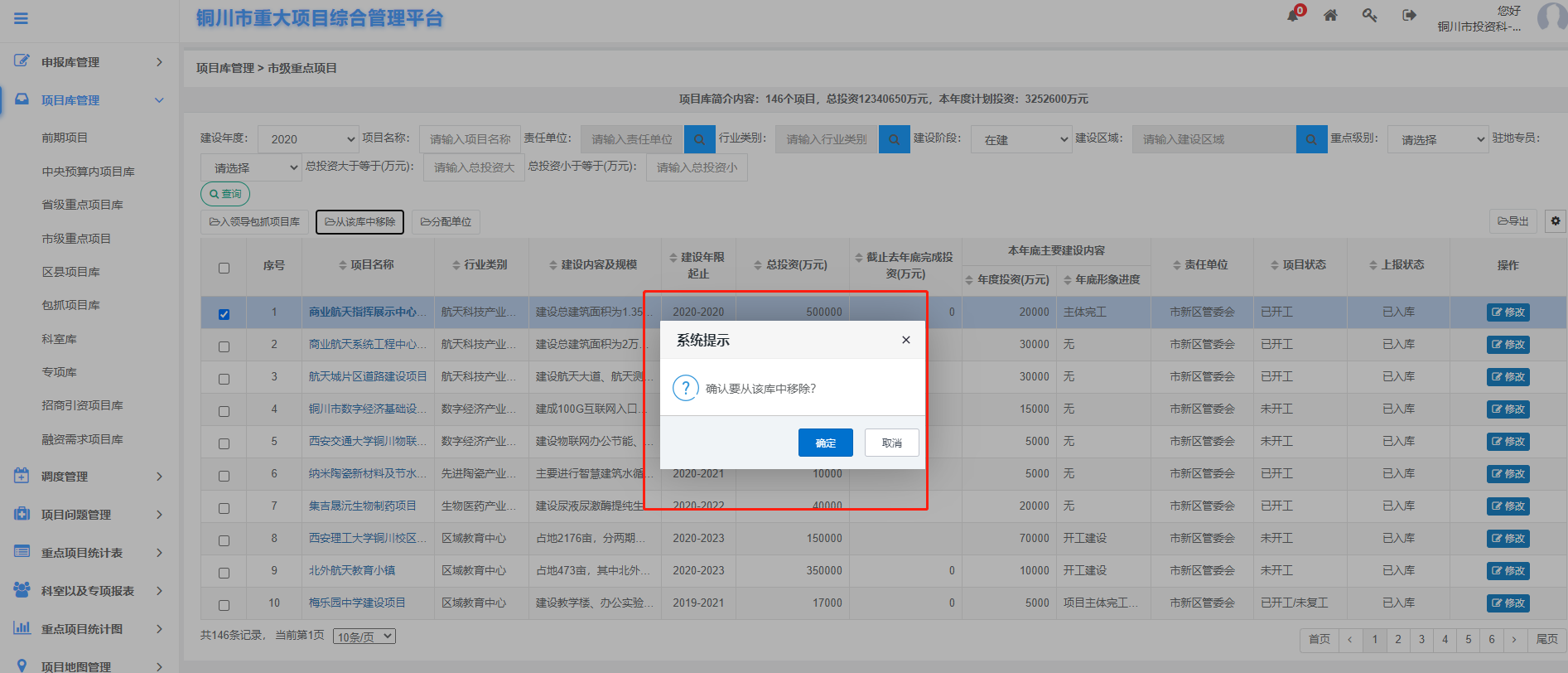
点击确定后,则此项目被移除该库
4)分配单位
分配单位功能依照前期项目库分配单位
5)导出
导出功能依照前期项目库导出
6)修改
修改功能依照前期项目库修改
7)设置小按钮(字段筛选)
字段筛选功能依照前期项目库筛选
调度管理是按月、周记录项目的推进情况,主要包括资金使用、形象进度及项目目前存在问题等情况
1.前期项目进度填报

1)查询条件
可按年份、项目名称、责任单位、行业类别查询
2)导出
点击此按钮,如下图所示(可以选择字段导出)
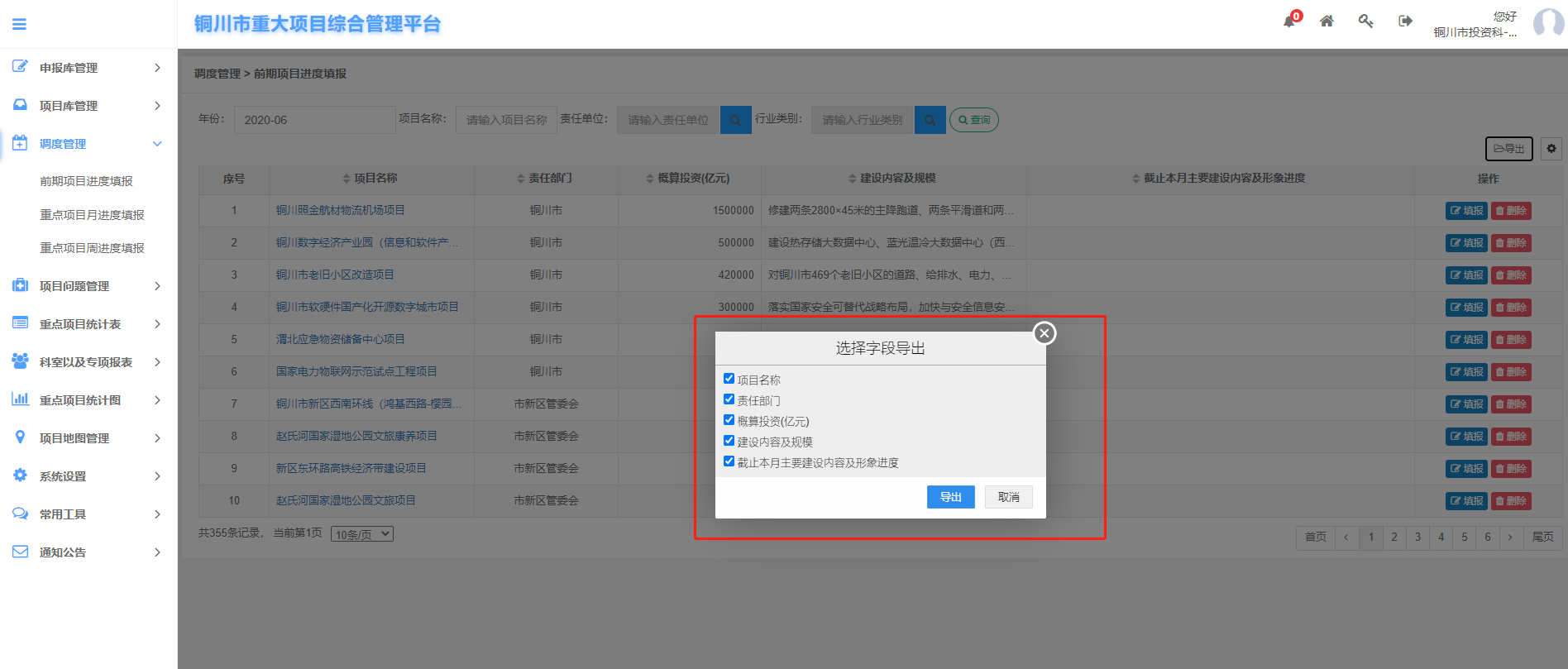
3)设置小按钮(字段筛选)
点击此按钮,如下图所示,可以设置页面显示字段:

4)填报
点击任意项目的填报按钮,如下图所示:

5)删除
点击任意项目的删除按钮,如下图所示:
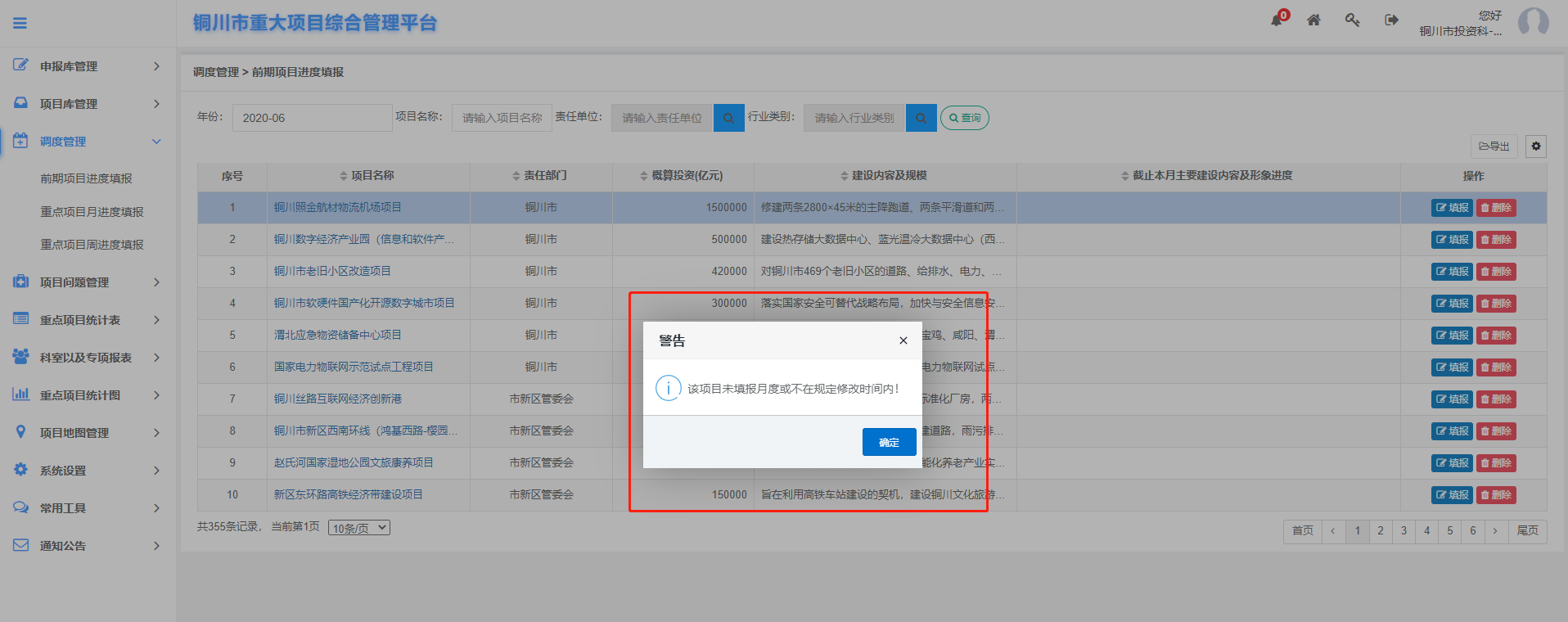
填报日期内可以正常填报,未填报或未在规定时间内无法删除
2.重点项目周进度填报

1)查询条件
可按周次、年份、项目名称、责任单位、行业类别查询
2)导出
导出功能依照前期项目进度填报导出
3)设置小按钮(字段筛选)
筛选功能依照前期项目进度填报筛选
4)填报
填报功能依照前期项目进度填报
5)删除
删除功能依照前期项目进度中的删除
项目问题是项目在实施过程中,出现或遇到的土地、资金等问题。项目问题管理对它们进行一个统一的管理审核、分配与查阅。其问题主要分为两大部分,一部分来源于本单位项目在实施过程中所出现的问题:另一部分则是其他单位项目在实施过程中遇到的需要本单位协调的项目的问题
1.月度问题
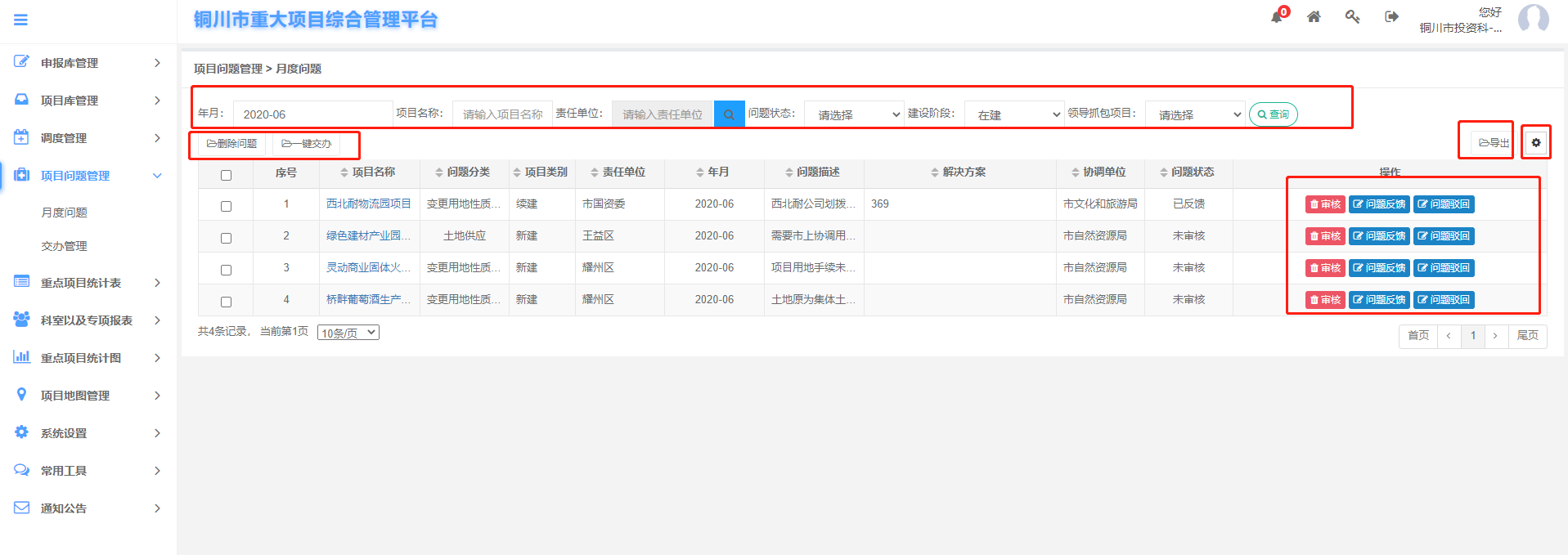
1)查询条件
可按年月、项目名称、责任单位、问题状态、建设阶段、领导抓包项目查询
2)删除问题
选择任意项目,点击删除问题,如下图所示:
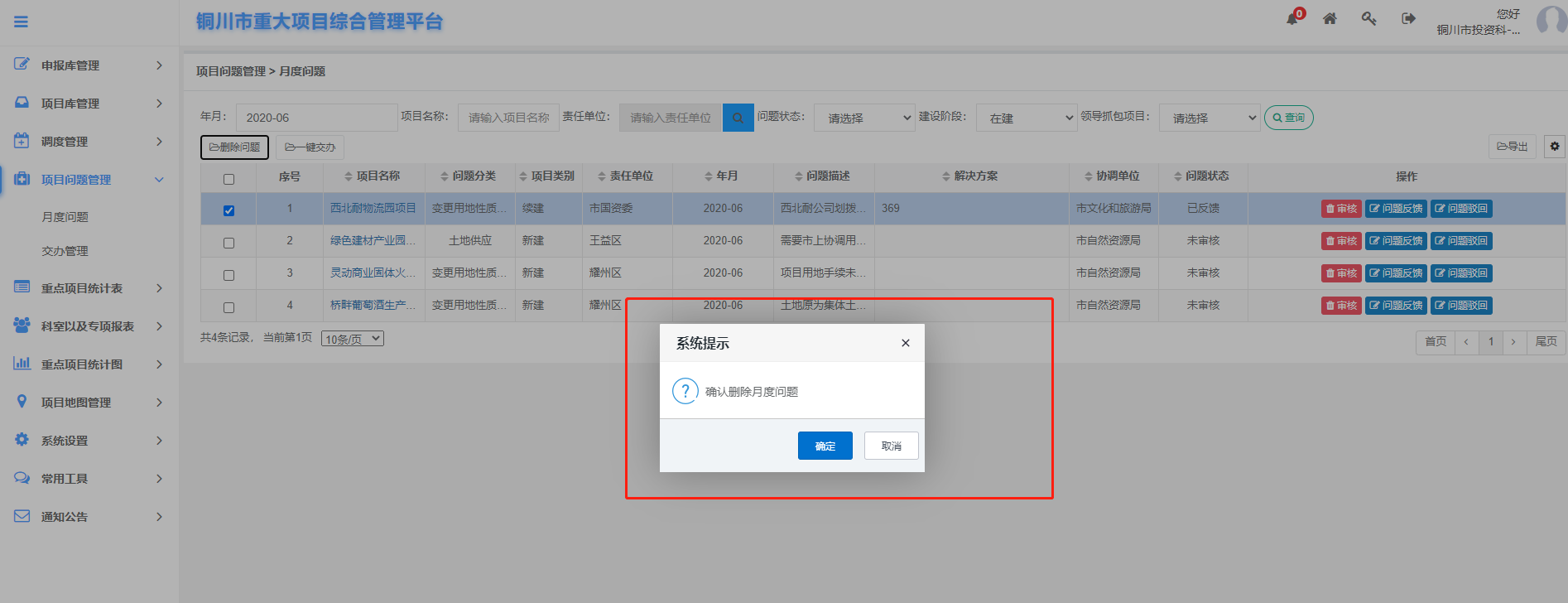
点击确定后,该月度问题被删除
3)审核
点击任意问题审核按钮,如下图所示:
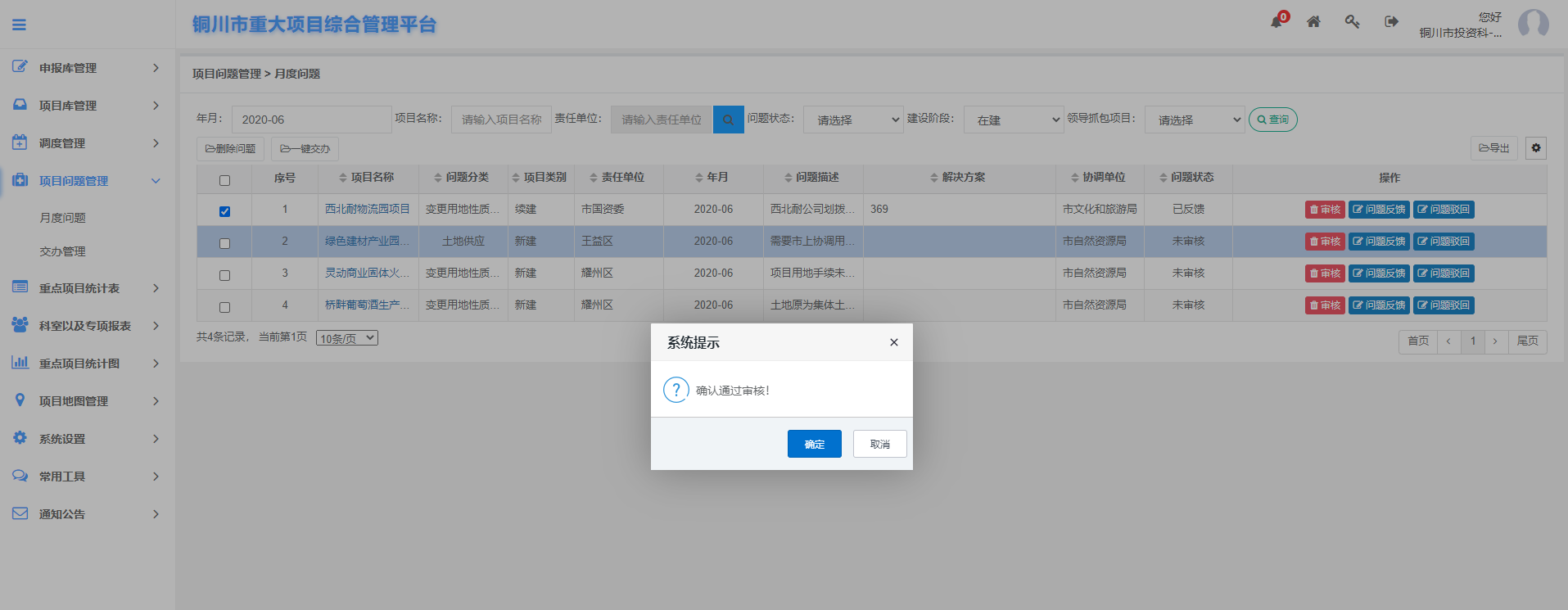
点击确定后,该项目审核完成
4)一键交办
选择任意问题,点击一键交办按钮,如下图所示:

点击确定后,提示操作成功,则交办成功
5)问题反馈
选择任意问题,点击问题反馈按钮,如下图所示:

填写解决方案以后,点击确定,则问题状态为已反馈。
6)问题驳回
选择任意问题,点击问题驳回按钮,如下图所示:
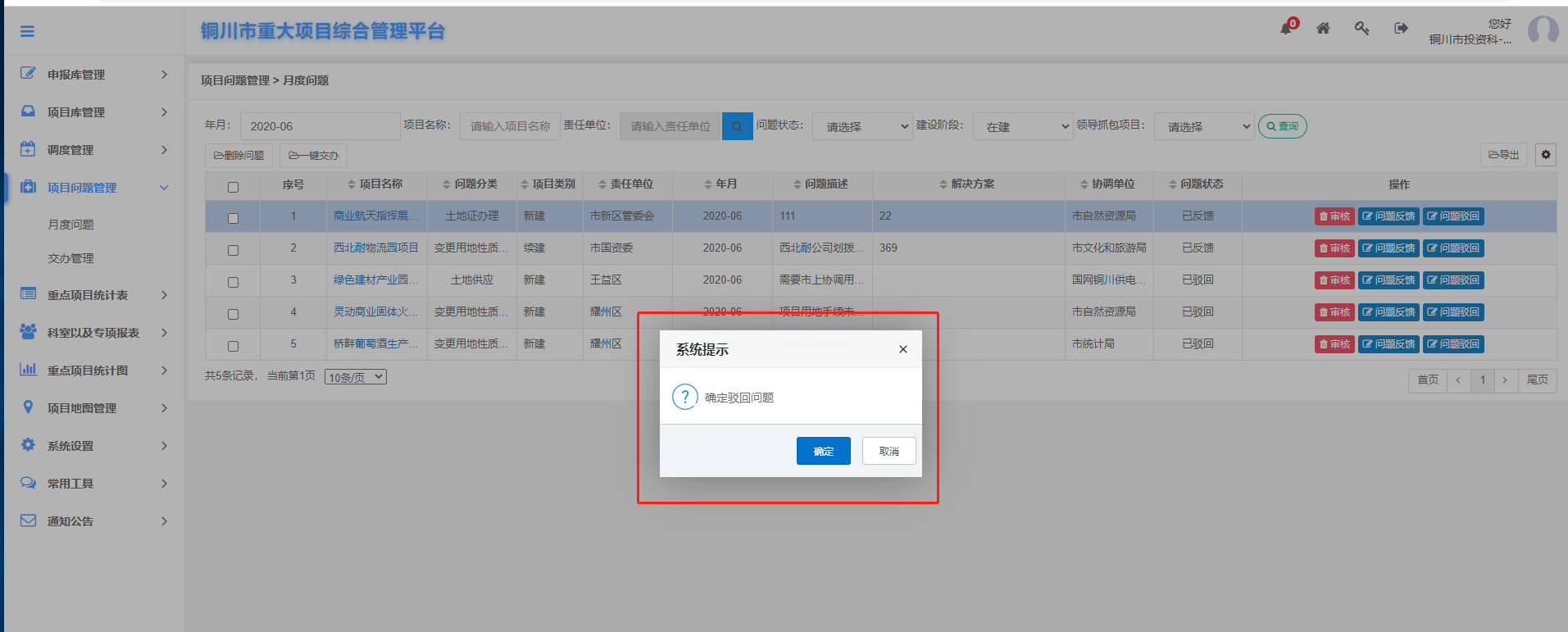
点击确定以后出现以下页面,问题状态变为已驳回:

2.交办管理
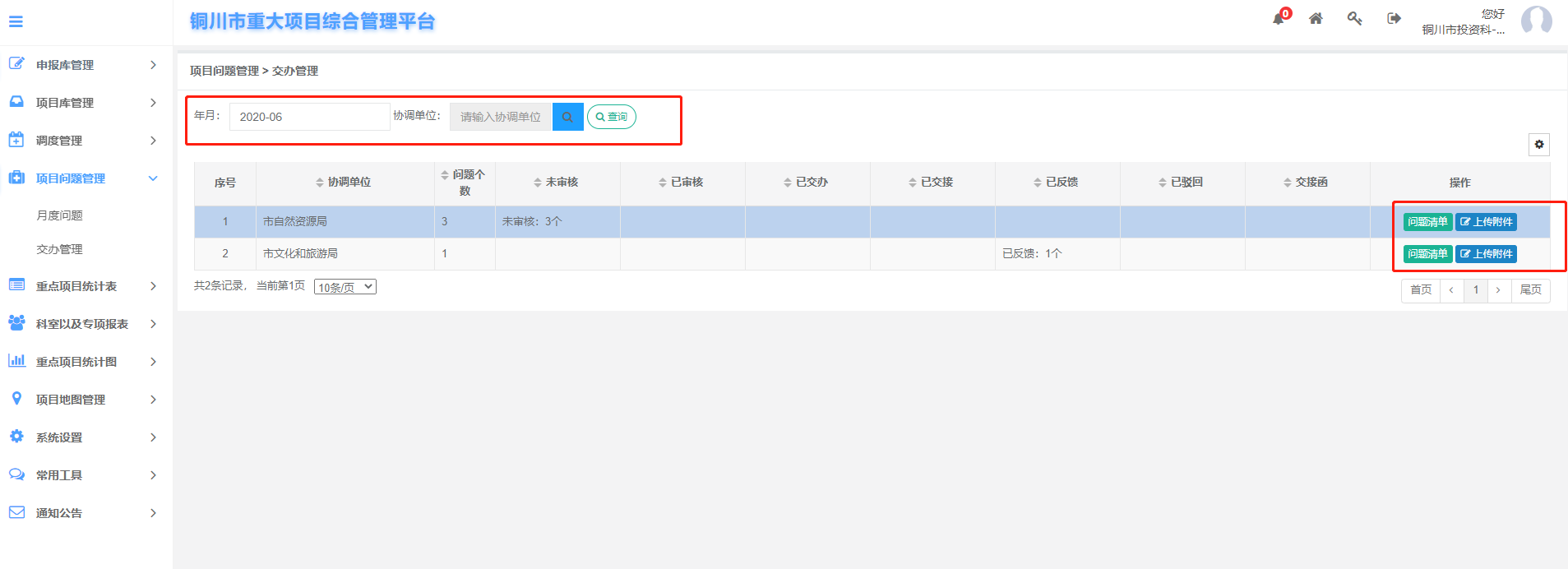
1)查询条件
可按年月、协调单位查询
2)问题清单
选择任意单位,点击问题清单,如下图所示
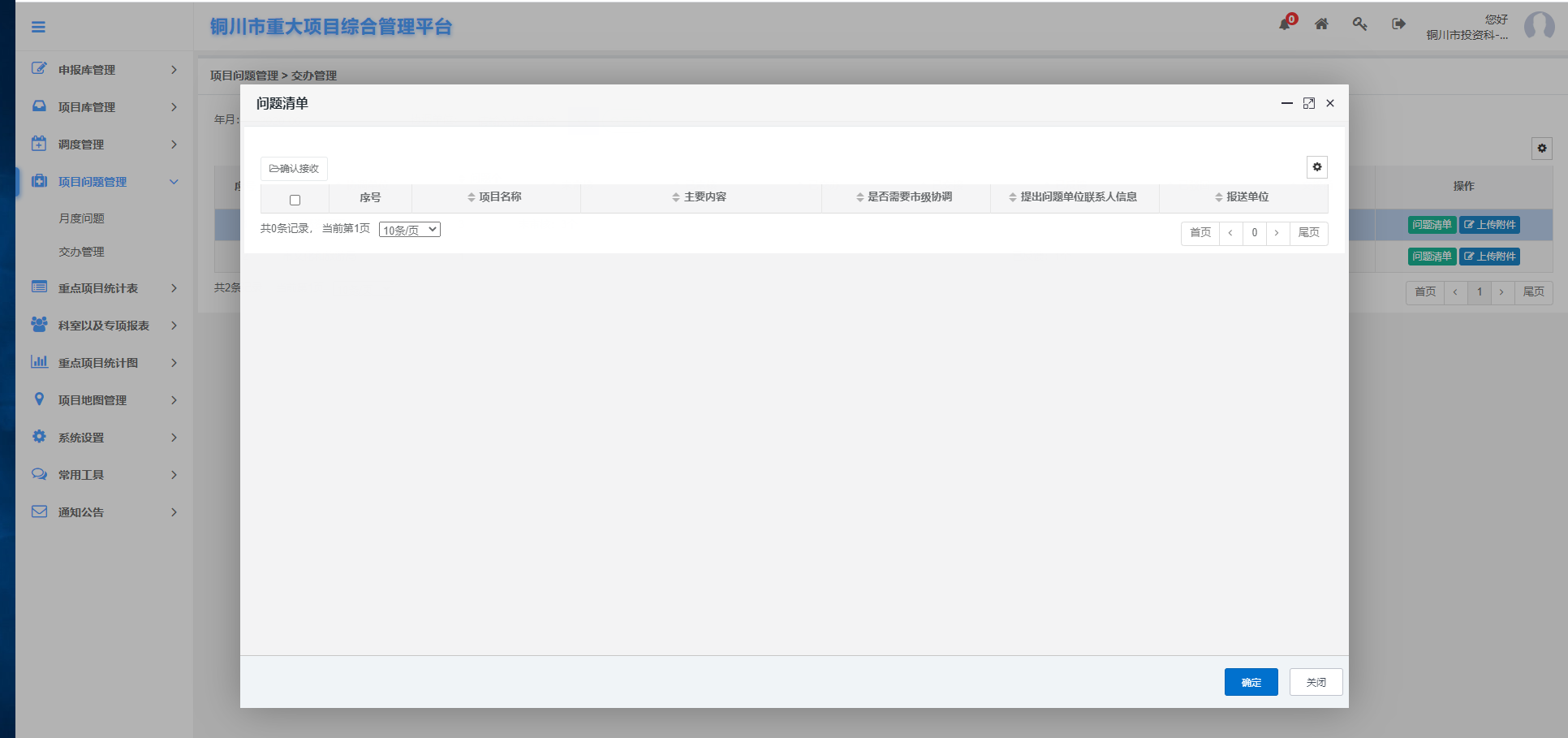
3)上传附件
选择任意单位,点击上传附件,如下图所示(上传本地文件):
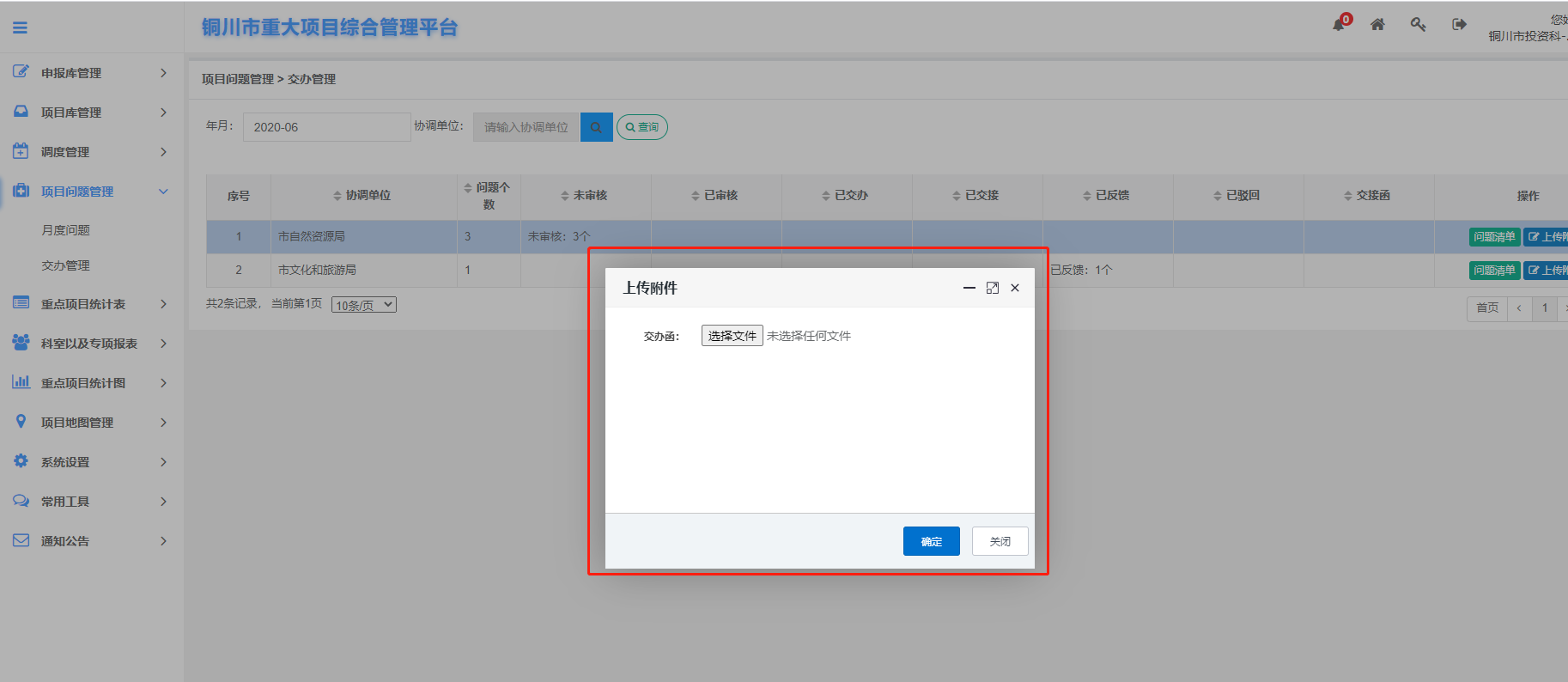
重点项目统计是重点项目的统一统计,其中包括按照月度的部门、行业、区域汇总以及相关明细,已开工、未开工汇总,年度的综合汇总,项目分类汇总,以及前期、基础项目的汇总统计,市级重点项目的统计
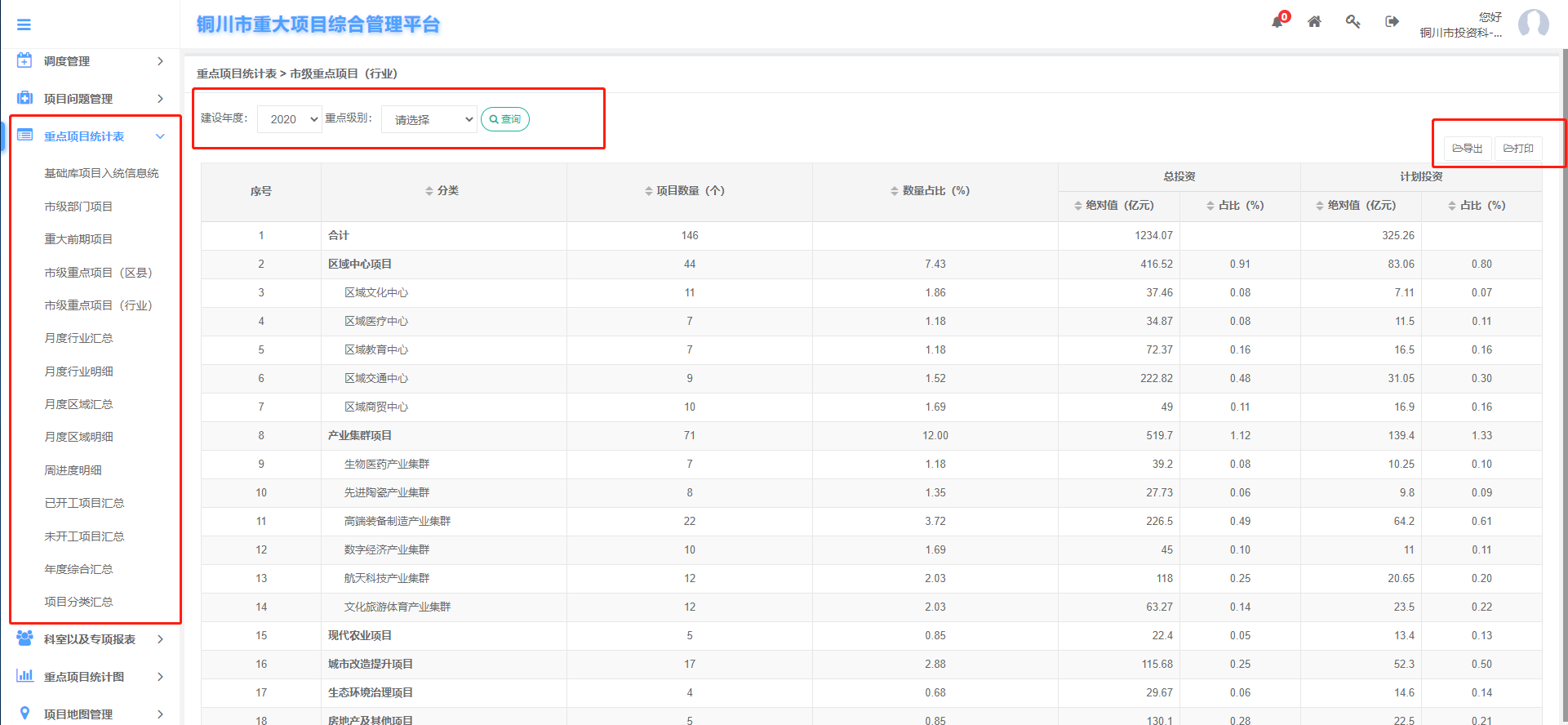
基础库项目入统信息统计表

年度基础项目入统情况汇总统计
1)查询条件
可按建设年度、建设阶段、责任单位、行业类别、是否入统查询
2)导出
点击该按钮,出现如下图所示(左下角直接下载生成excel表格):

3)打印
点击该按钮,出现如下图所示(选择目标打印机打印):
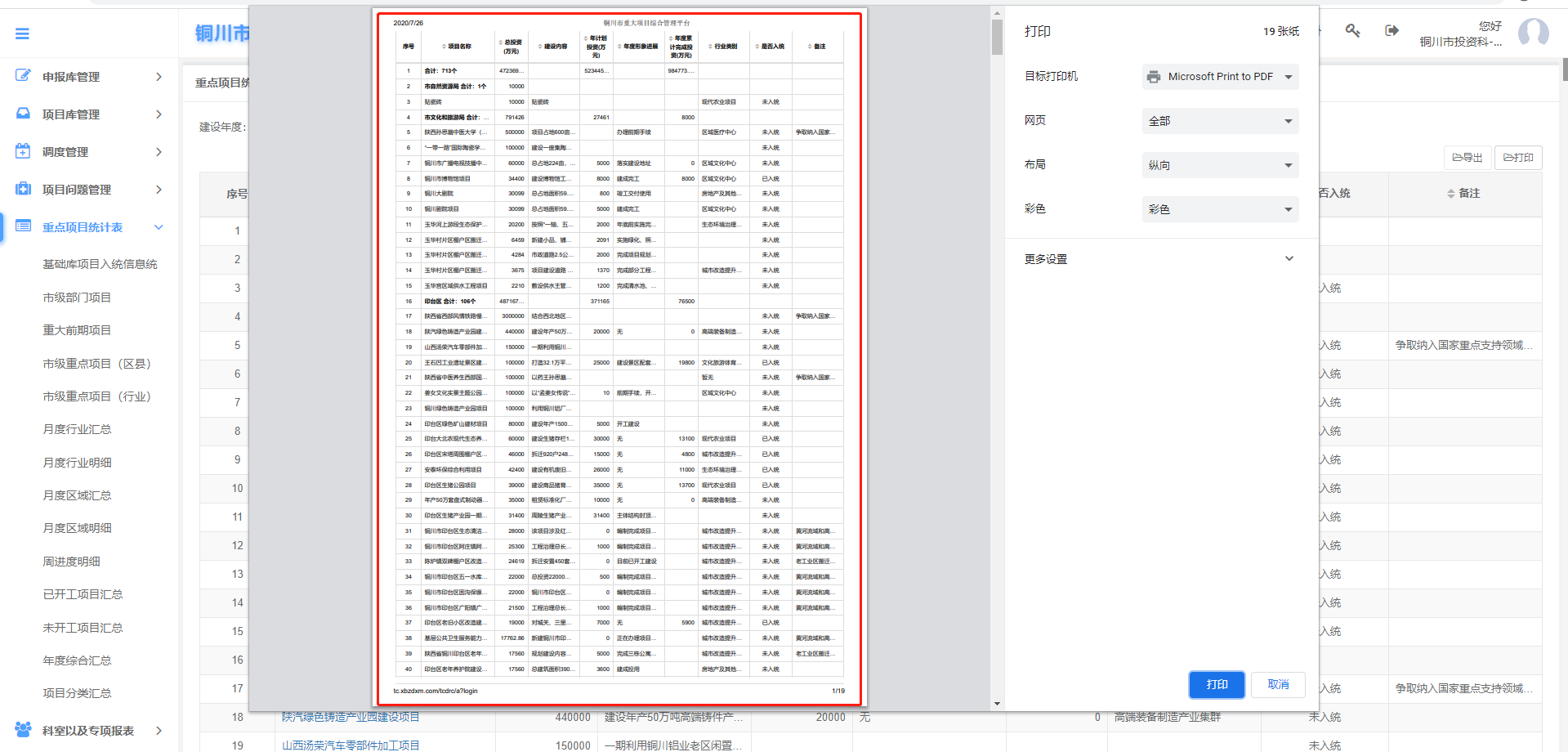
科室以及专项报表汇总是对科室库以及专项库项目月度的汇总,其数据来源于月度管理中的科室库以及专项库项目
科室库项目报表

1)查询条件
可按建设年度、建设阶段、科室、专项标签、责任单位查询
2)导出
导出功能依重点项目统计表导出
3)打印
打印功能依重点项目统计表打印
重点项目统计图是以柱状图、折线图的形式按照月度对各项目的行业、单位、区域进行分类汇总统计
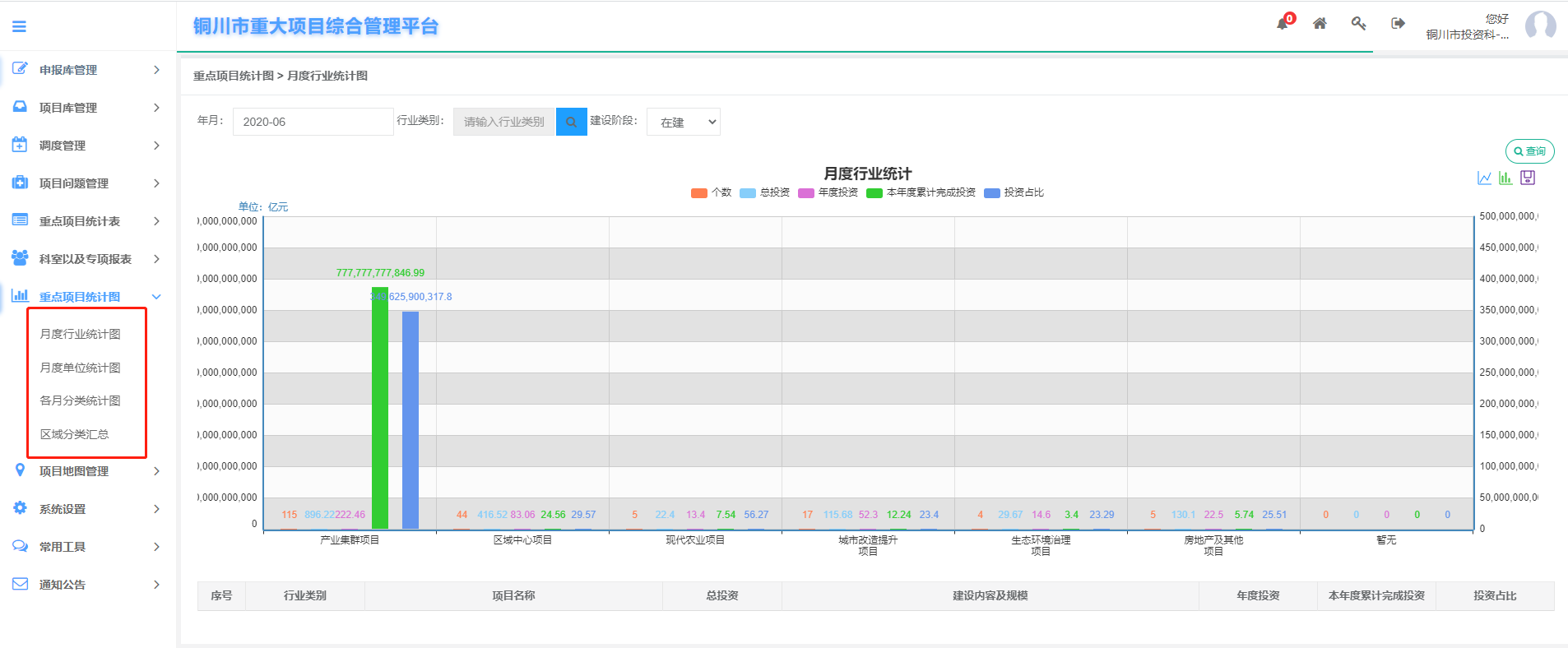
月度行业统计图
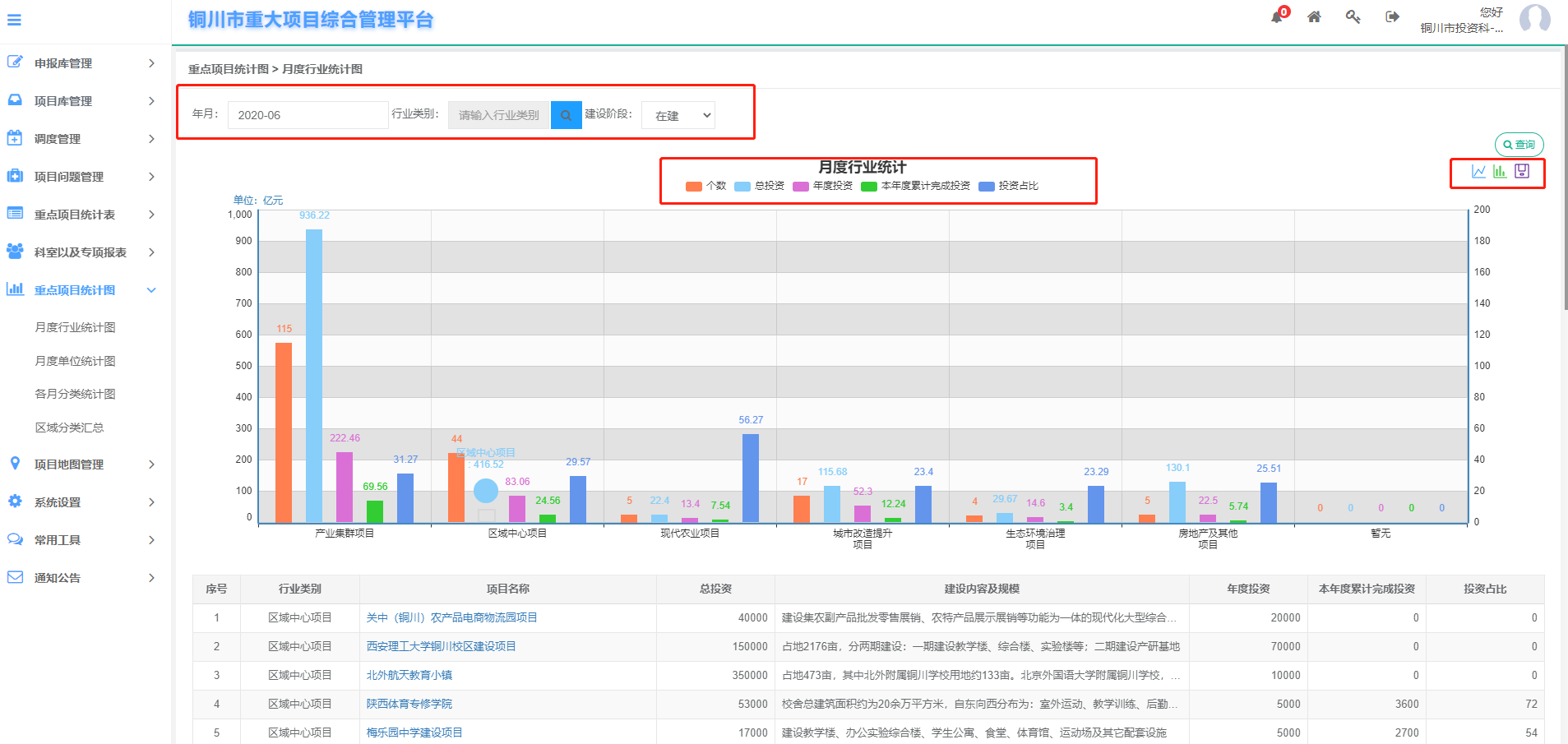
a.点击红框内色块,变灰则柱形图中的对应色块消失
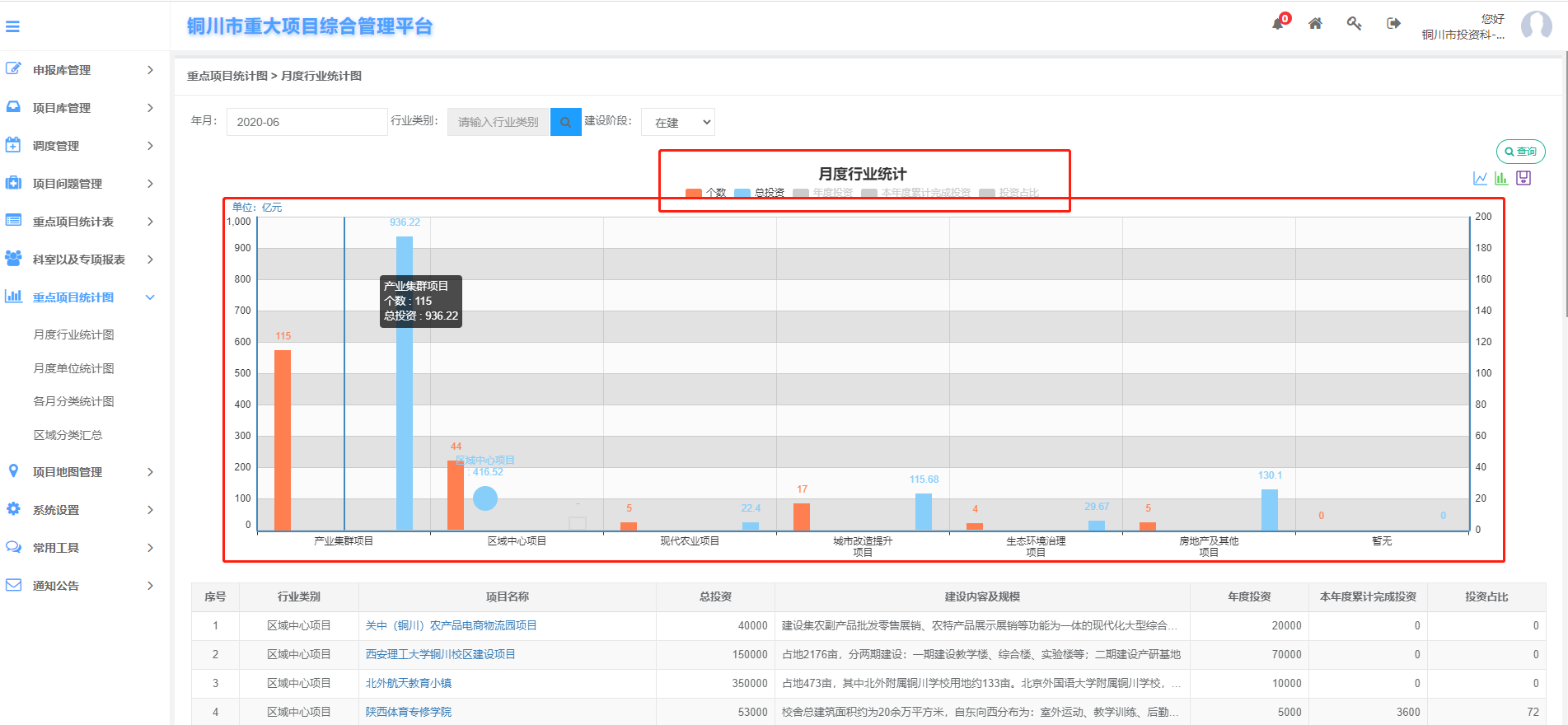
b.点击红框内的色块,下方出现对应项目信息

1)查询条件
可按年月、行业类别、建设阶段查询
2)折线统计图

3)保存为图片,点击最右按钮

项目地图是以百度地图为依据,为用户展现各个项目建造的地址,方便用户的查找,并且还有实地的视频监控,方便用户的实地查看项目进展情况
1.前期(市级重点)项目地图
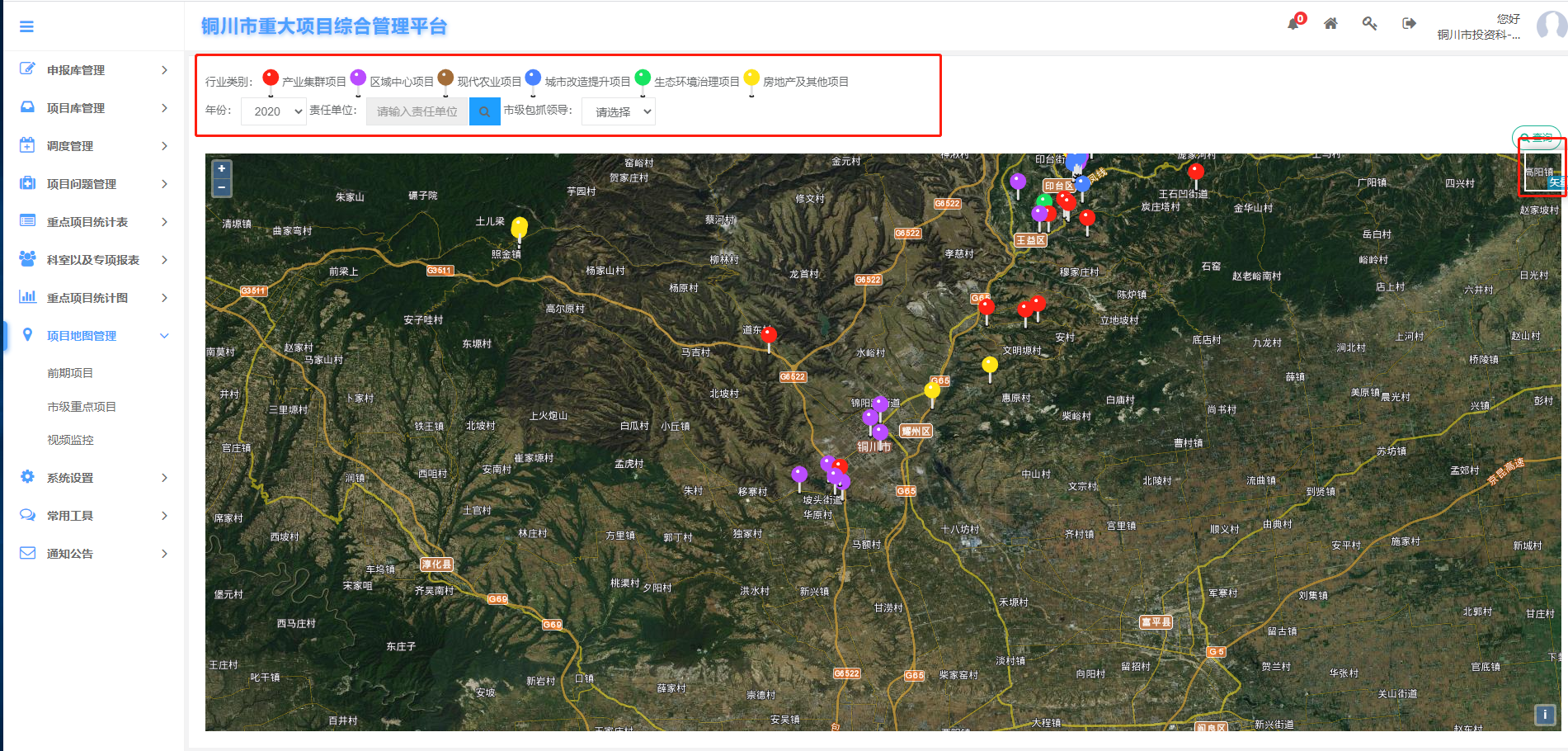
1)查询条件
按年份、责任单位、建设区域、市级领导进行查询
2)彩色符号
图中红框里面的彩色符号,点击可以按照行业类别在地图中直观的展示项目地址
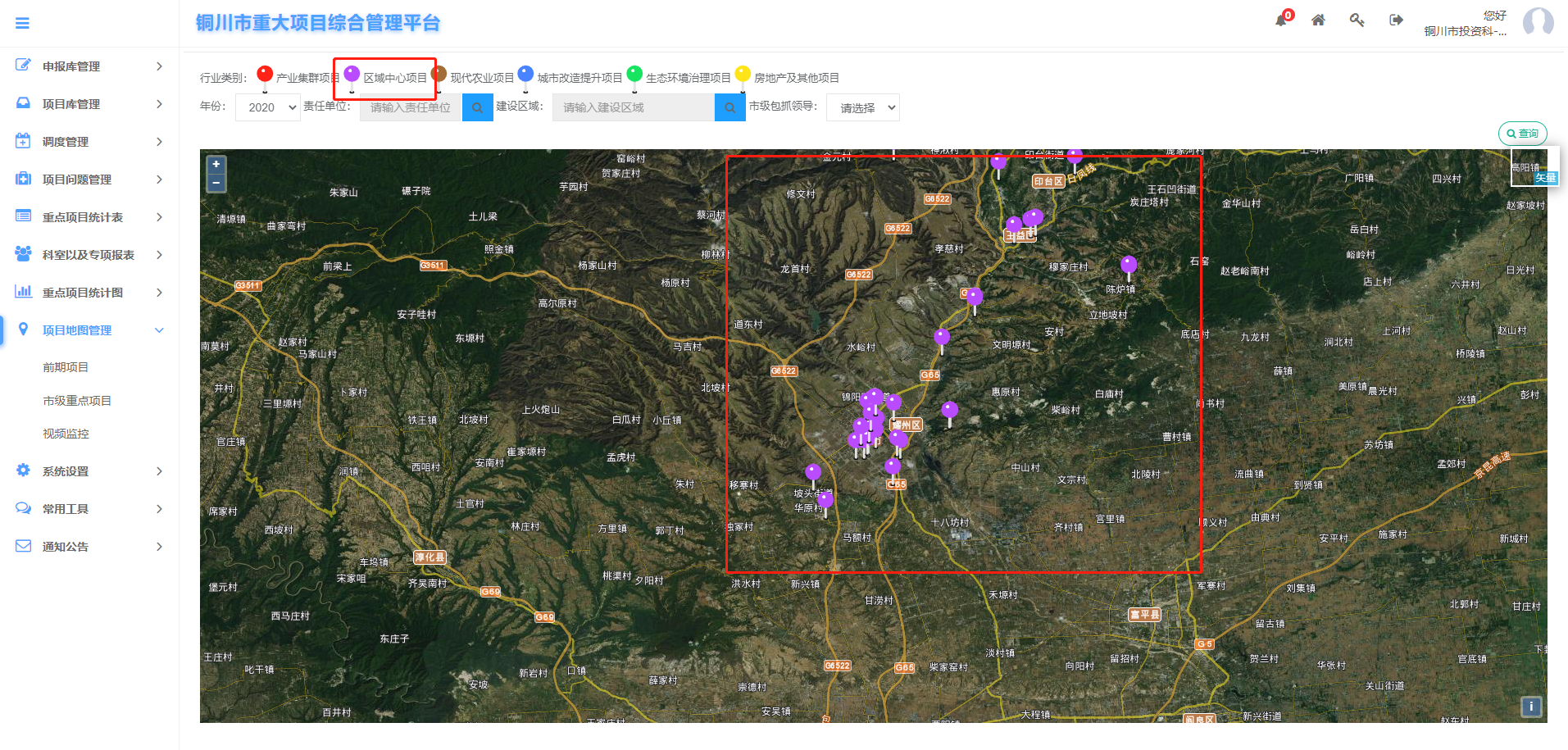
2.视频监控(方便实地查看项目进展情况)
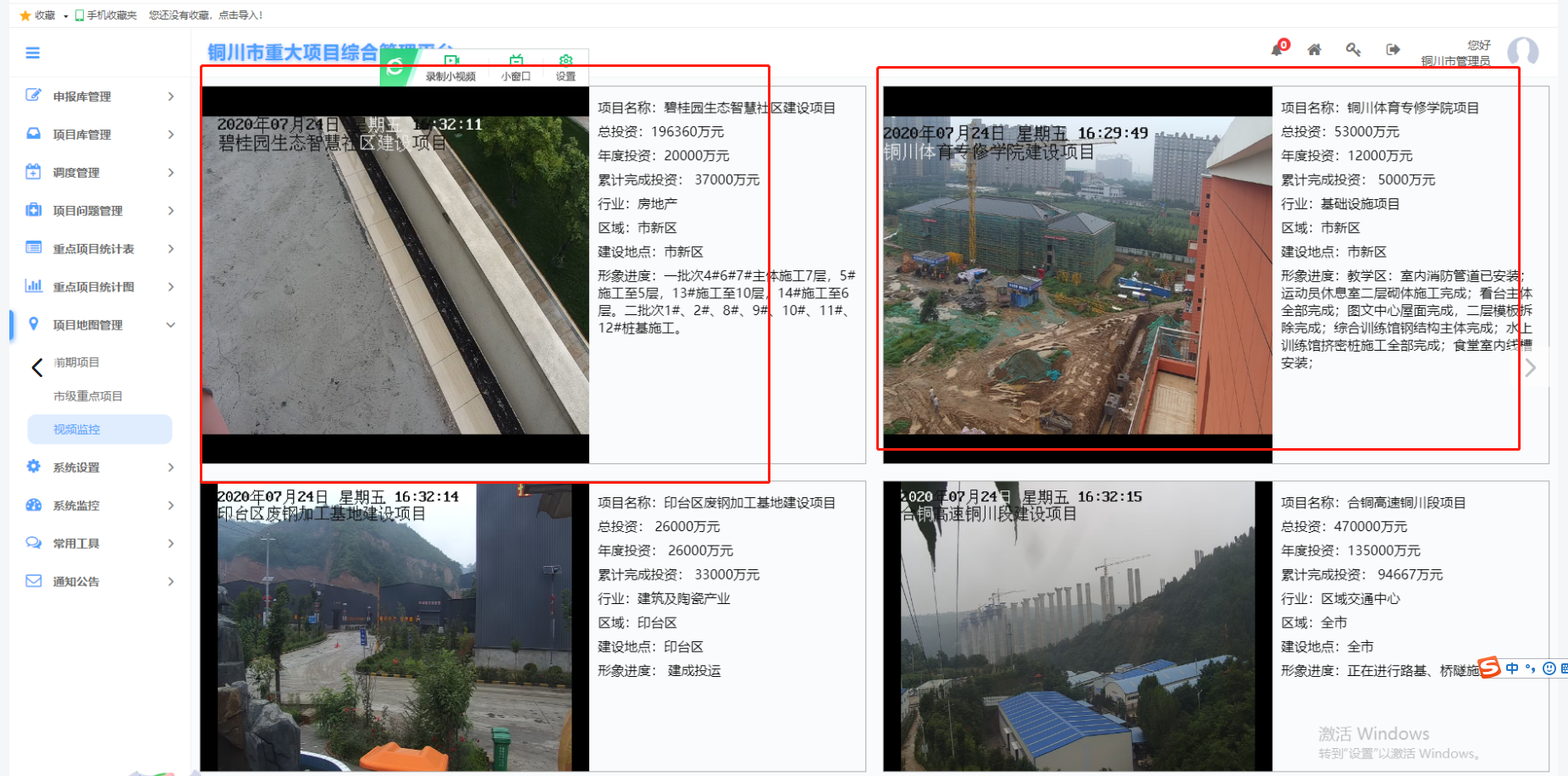
系统设置是为了方便用户能够对该管理平台的按钮,表格的增删,增加、删除各个功能以及登录该平台的管理者信息,方便用户更好地使用该管理平台
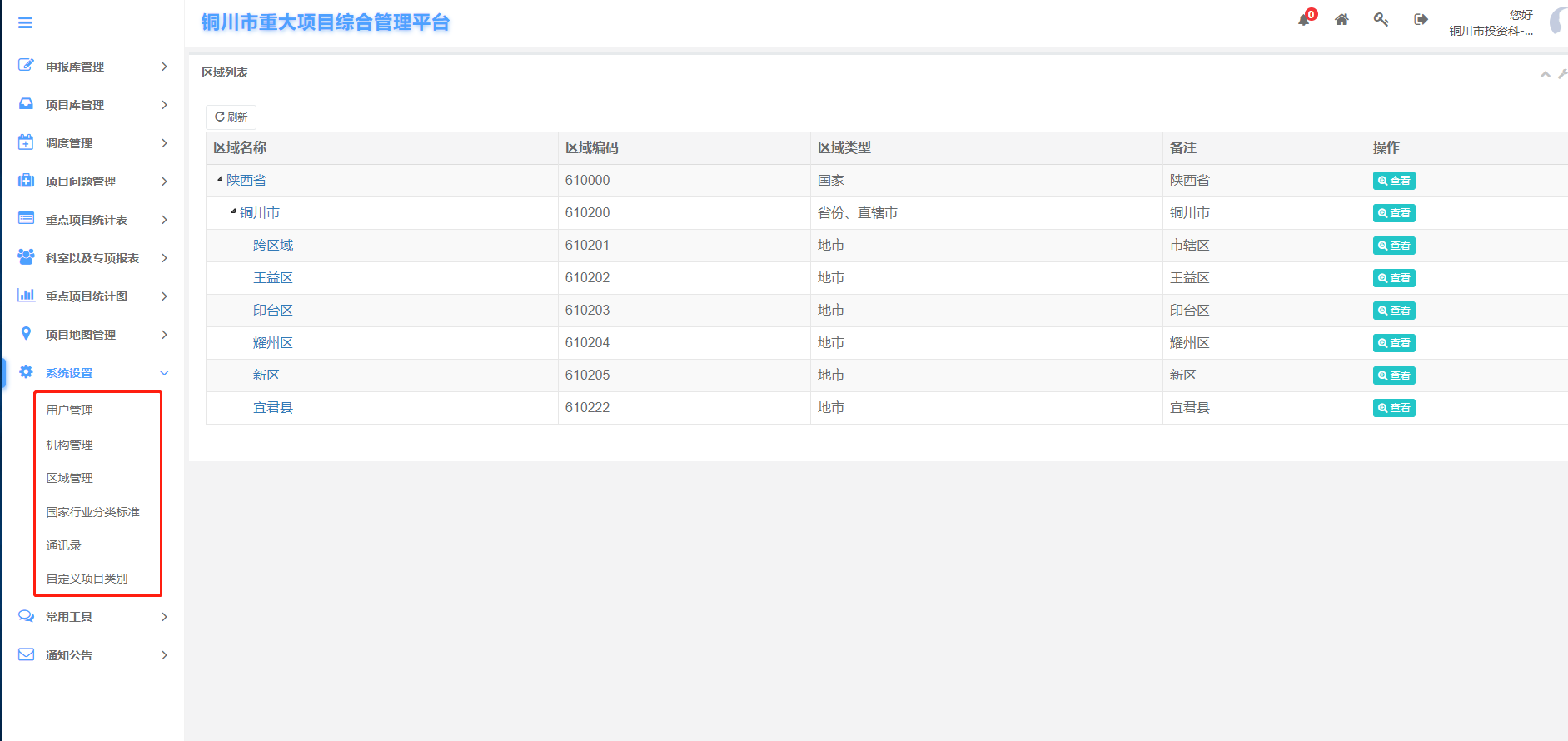
1.用户管理

1)查询条件
可按归属公司、登录名、归属部门、姓名查询
2)添加
点击该按钮,如下图所示:

注意:红色*为必填项
填好相应信息,点击确定,出现保存用户‘***’成功,则表明添加用户成功
3)修改
a.左上角的修改
选择任意项目,只能选择一个项目,进行修改,修改页面如下图所示:
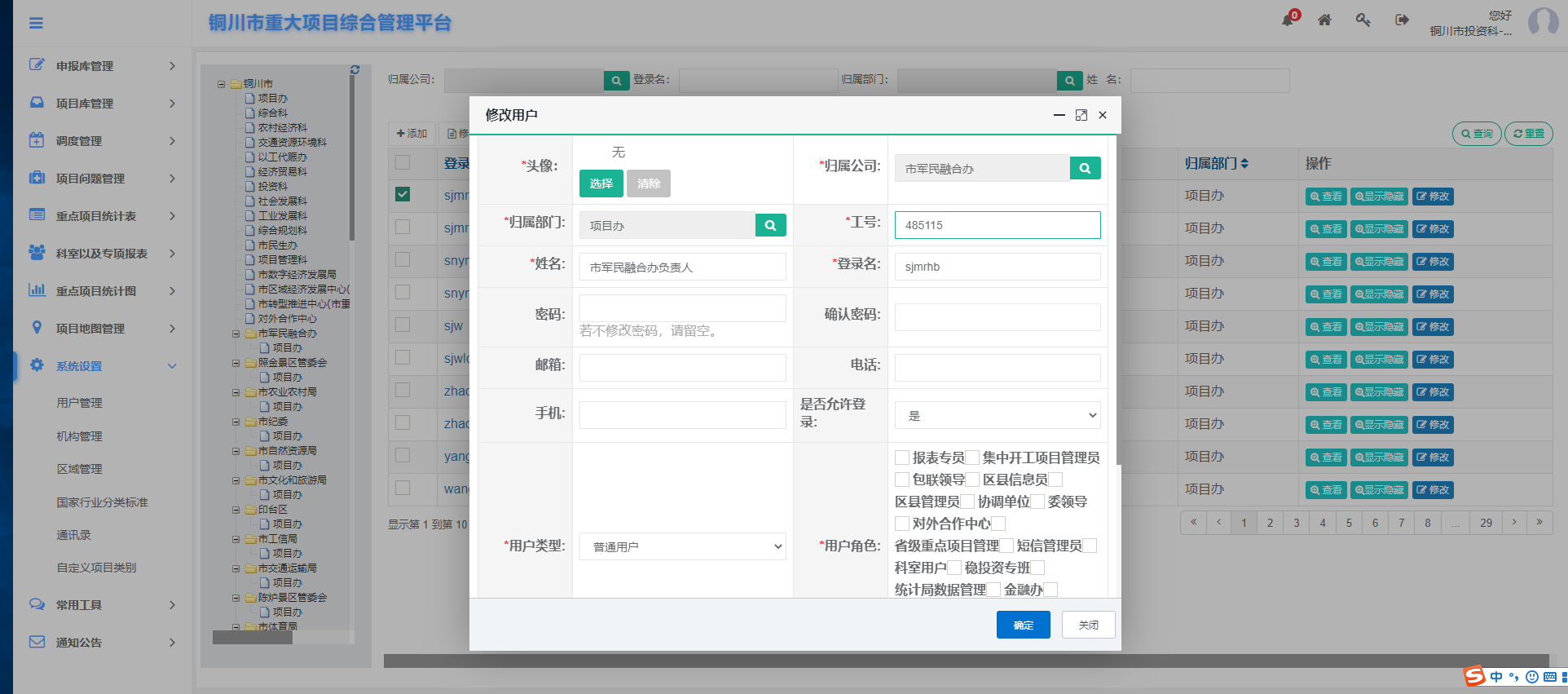
b.操作框里的修改
不用选择项目,可直接点击该修改按钮,修改页面如图:
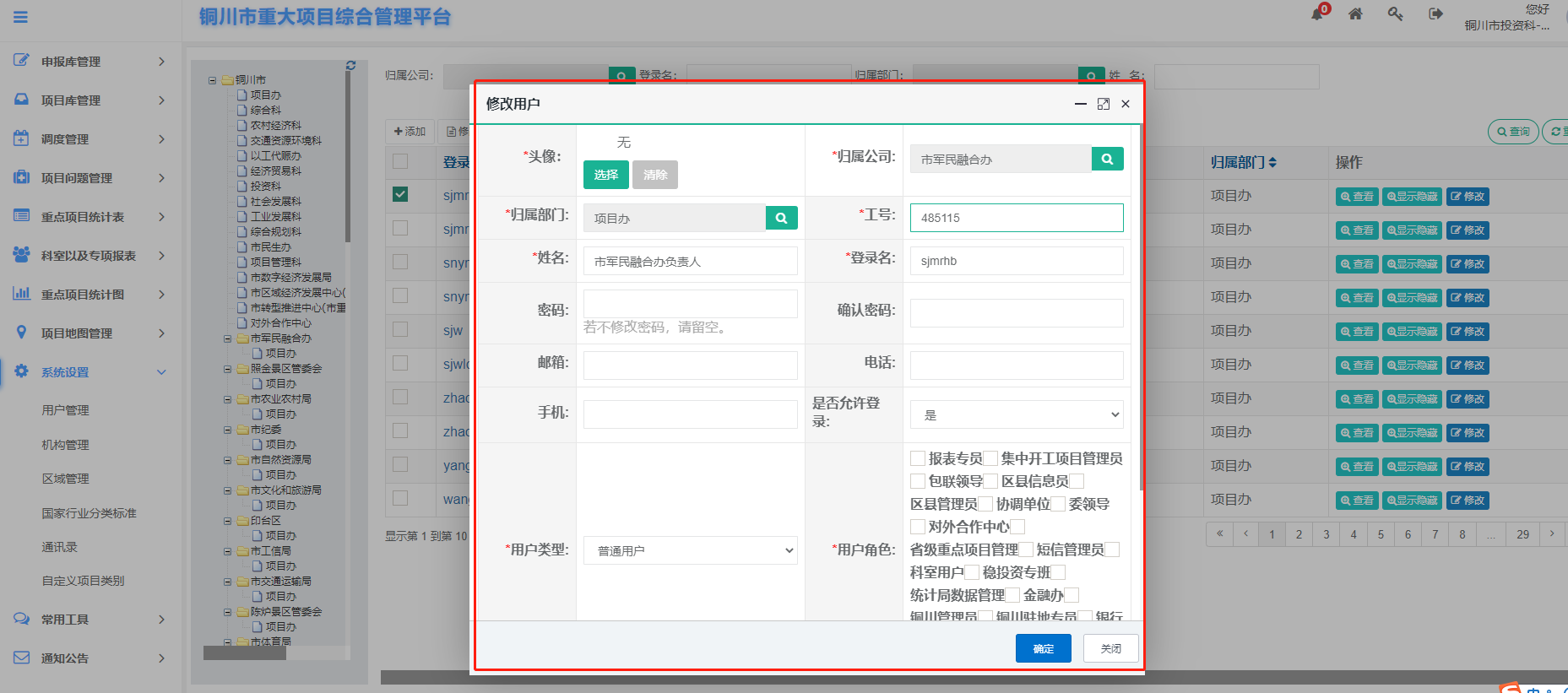
4)刷新
该按钮是将本页面进行刷新处理
5)重置
该按钮是将用户在查询条件中所填的数据进行重置清除
6)查看
点击该按钮,如下图所示(可以查看该用户所有信息):
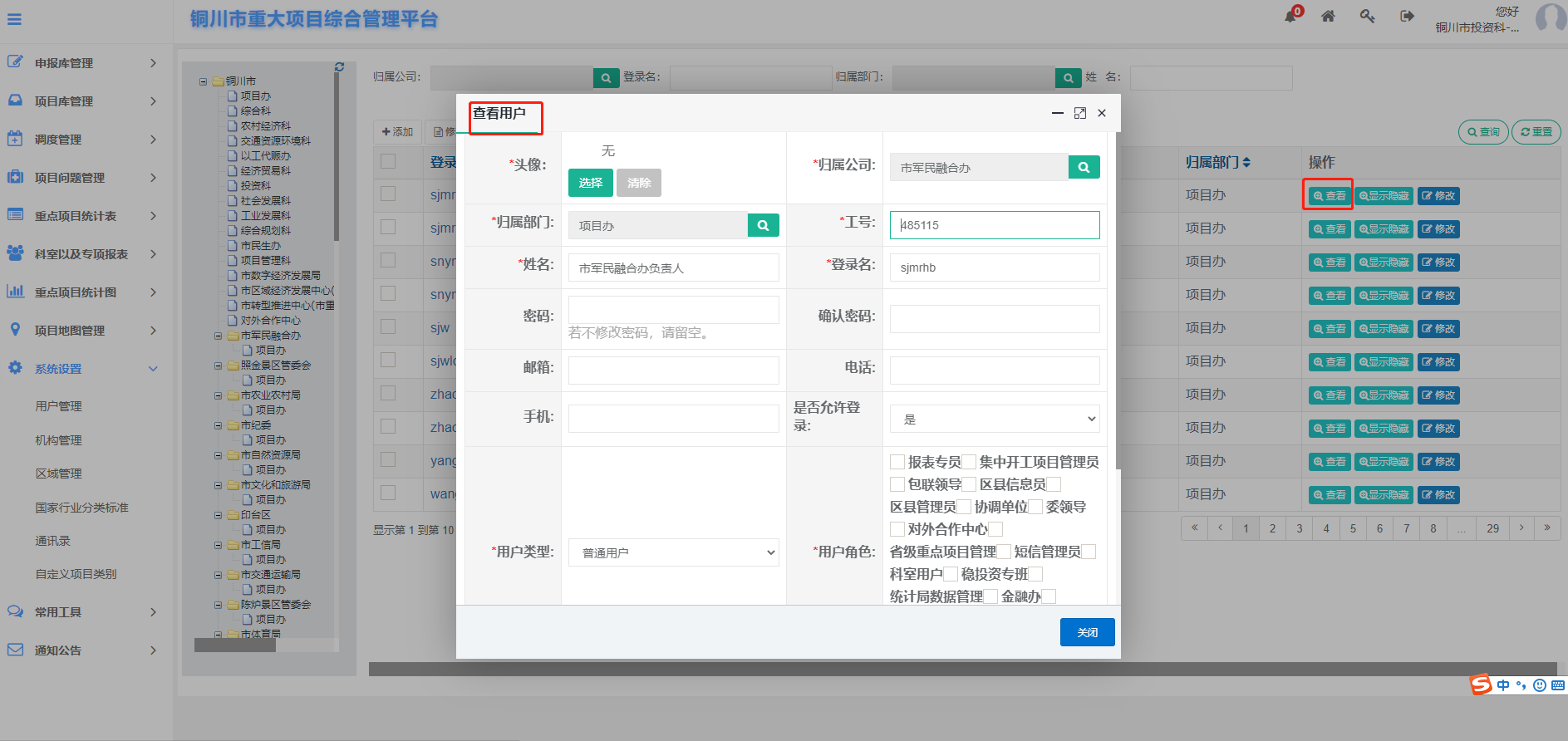
7)显示隐藏
选择任意用户点击此按钮,可以显示或者隐藏的手机信息
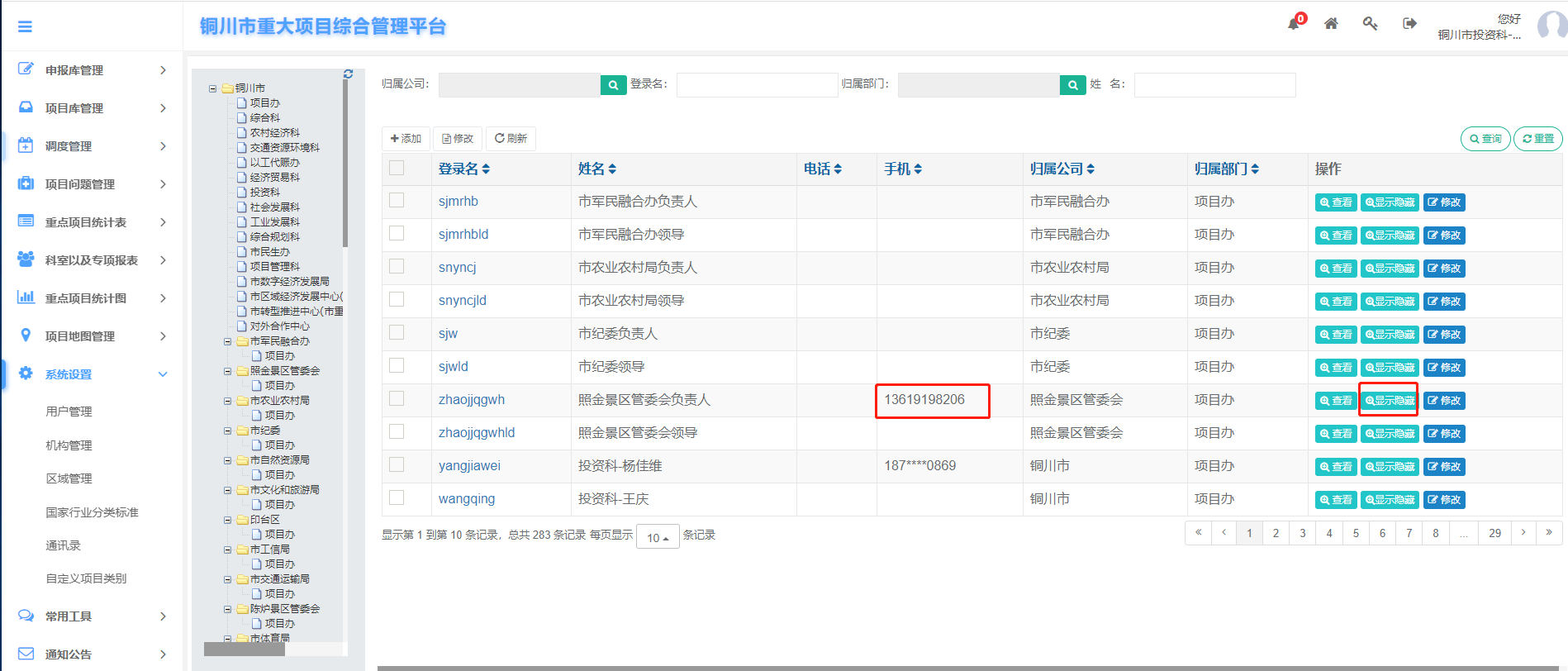
2.通讯录

1)添加
点击该按钮,如下图所示:

注意:红色*为必填项
填好信息,点击确定后,显示保存 “***”成功,则该信息添加成功,如下图显示:
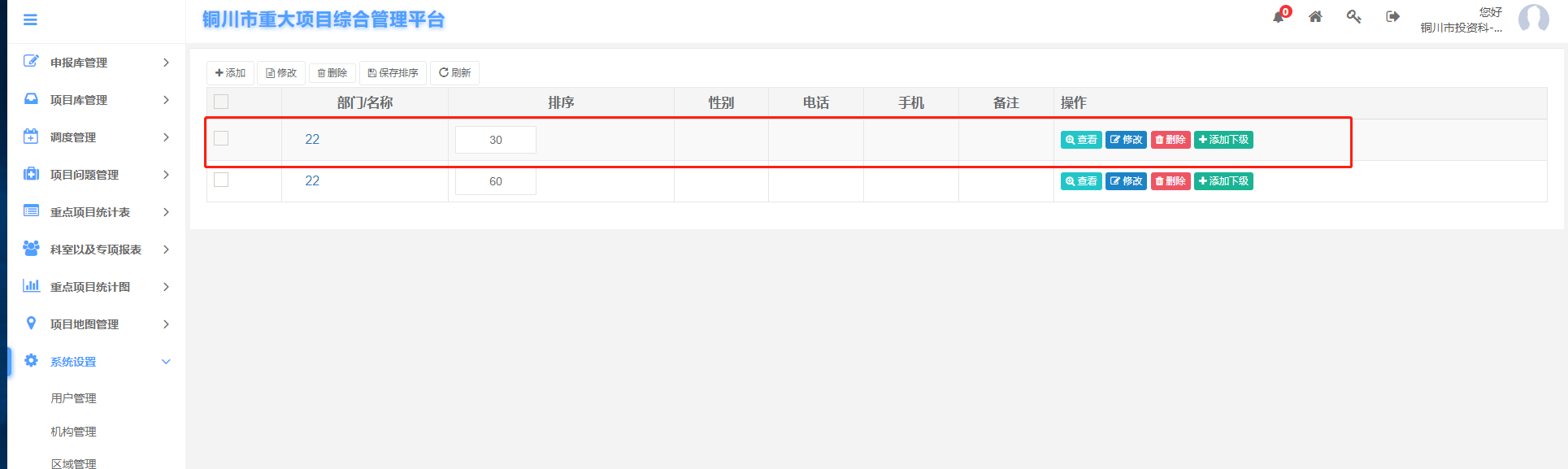
2)刷新
对该页面进行刷新处理
3)查看
点击该按钮,如下图所示:

注意:红色*为必填项
4)修改
修改按钮按照用户管理修改
5)删除
点击删除按钮,如下图所示:

点击确定后,显示删除信息成功,则表明该信息已被删除
添加下级机构
点击添加下级机构按钮,如下图所示:
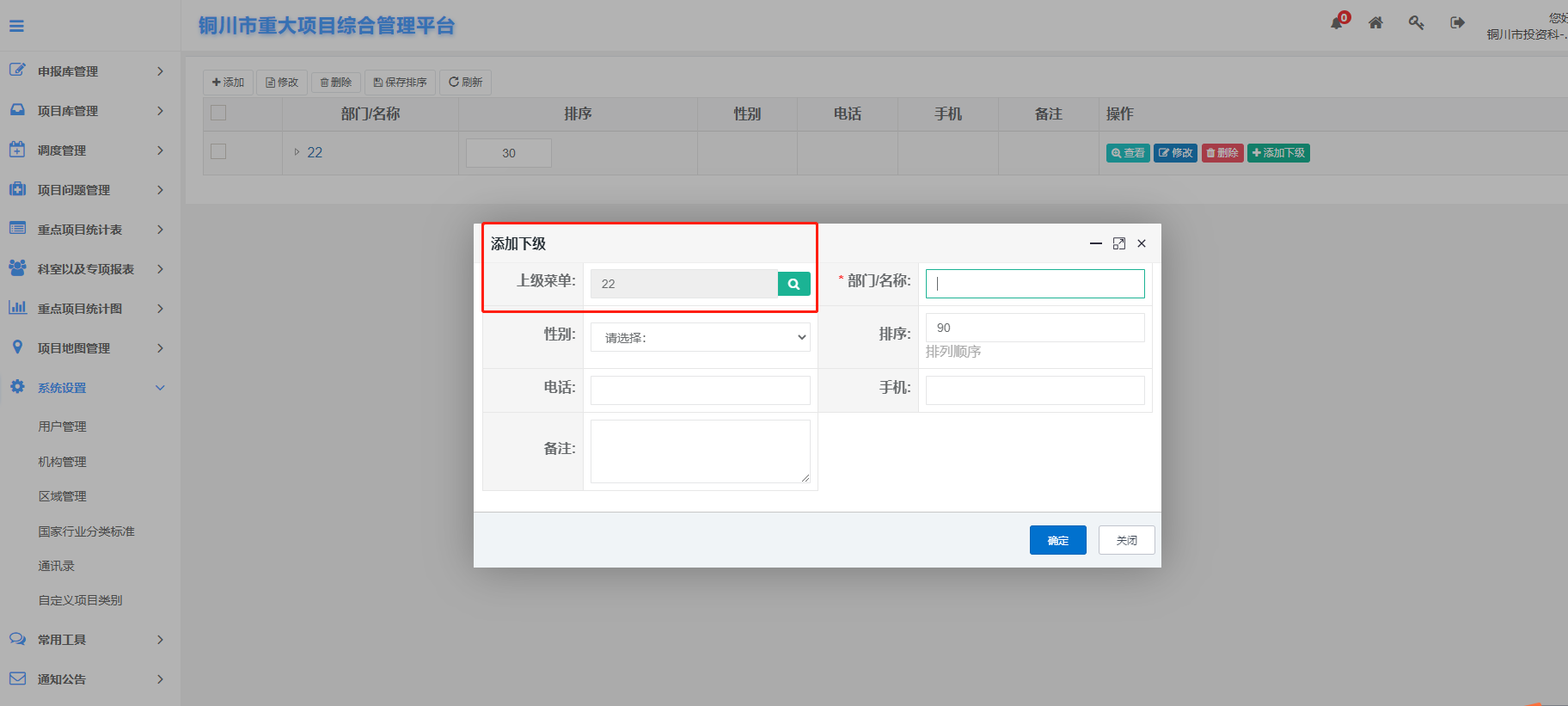
注意:红色*为必填项
填好信息后,点击确定,显示保存 “***”成功,则表明该信息已被保存成功

主要以短信工具为主,有关于短信发送、短信群组、短信模板的设置以及短信统计功能
短信工具
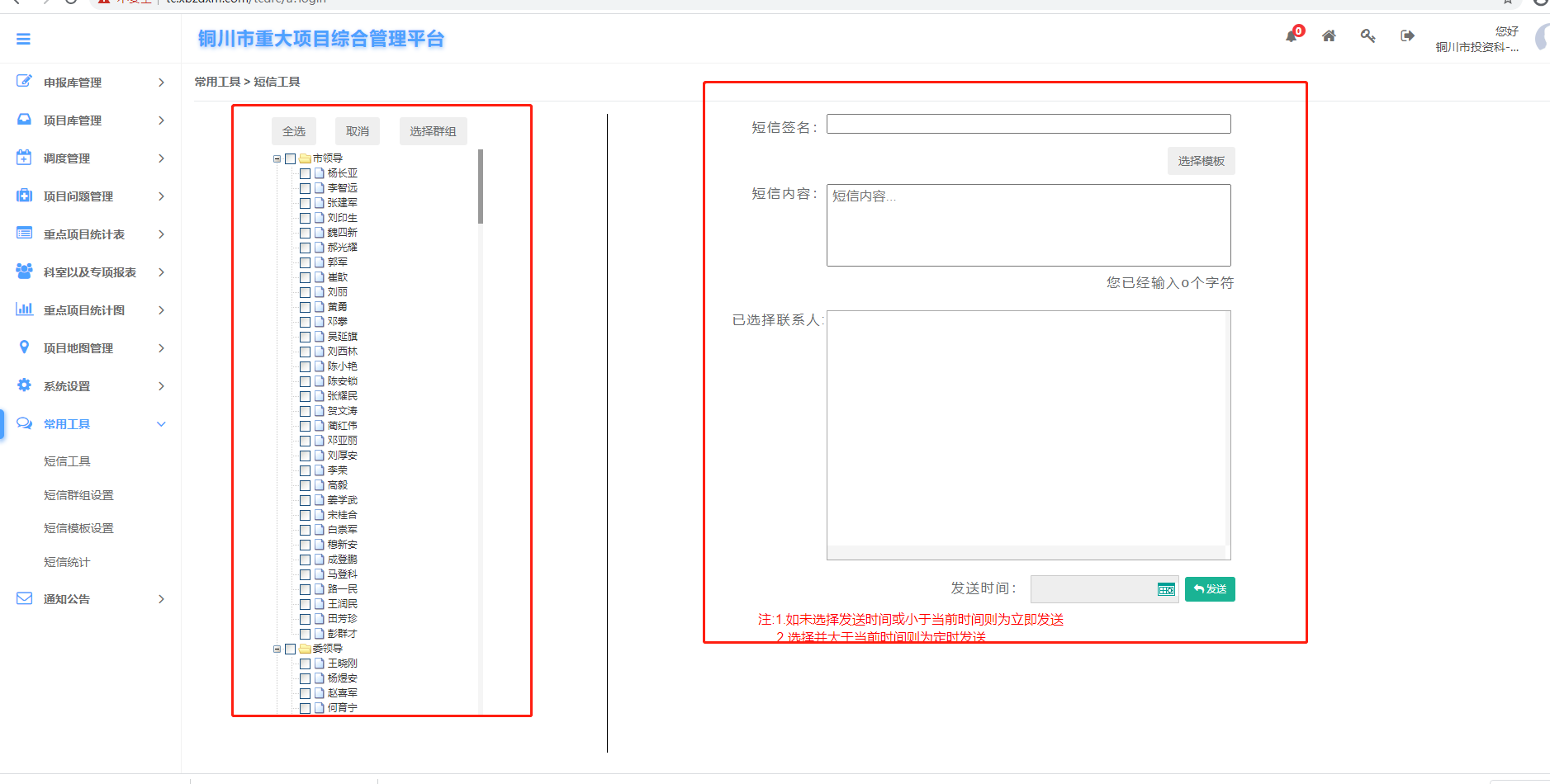
1)选择
可以选择或者输入短信的签名,内容,选择多个联系人
可选择显示语言
通知公告主要是对相关通告、政策法规的添加、删除、发布的实时以及动态管理
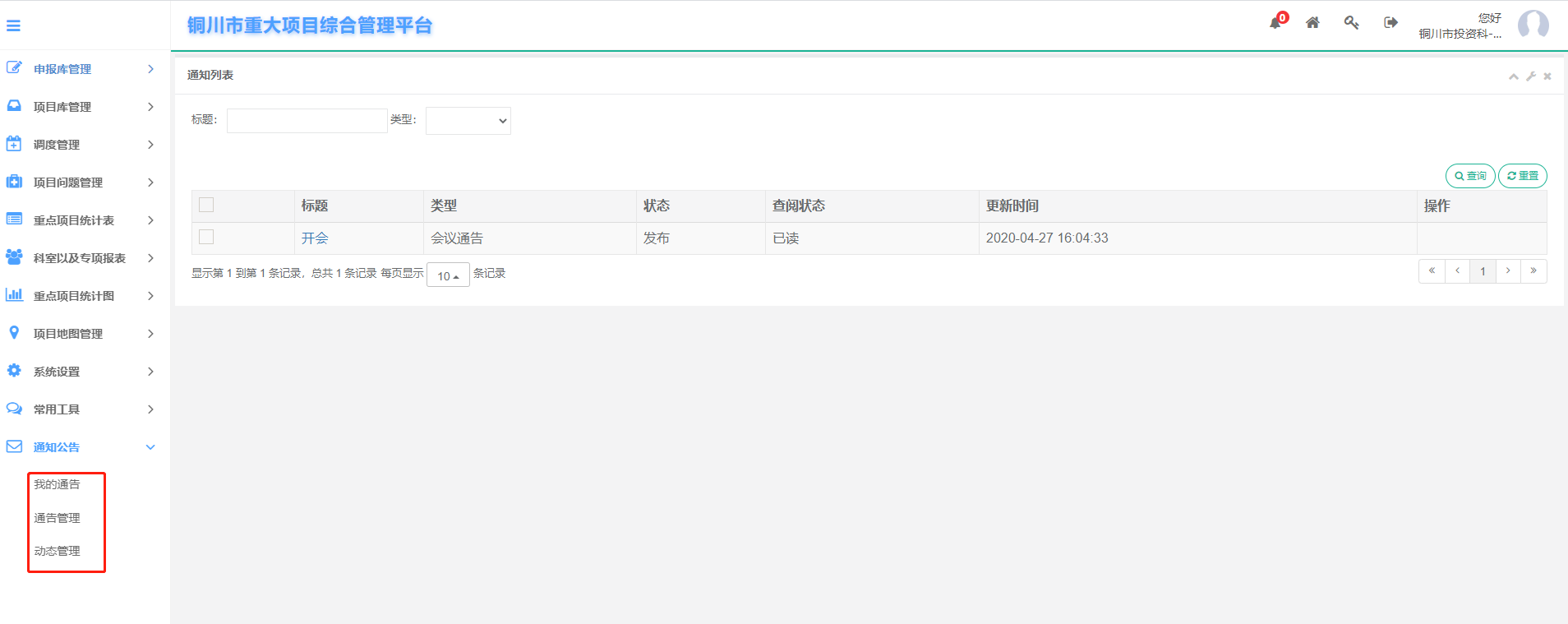
通告管理
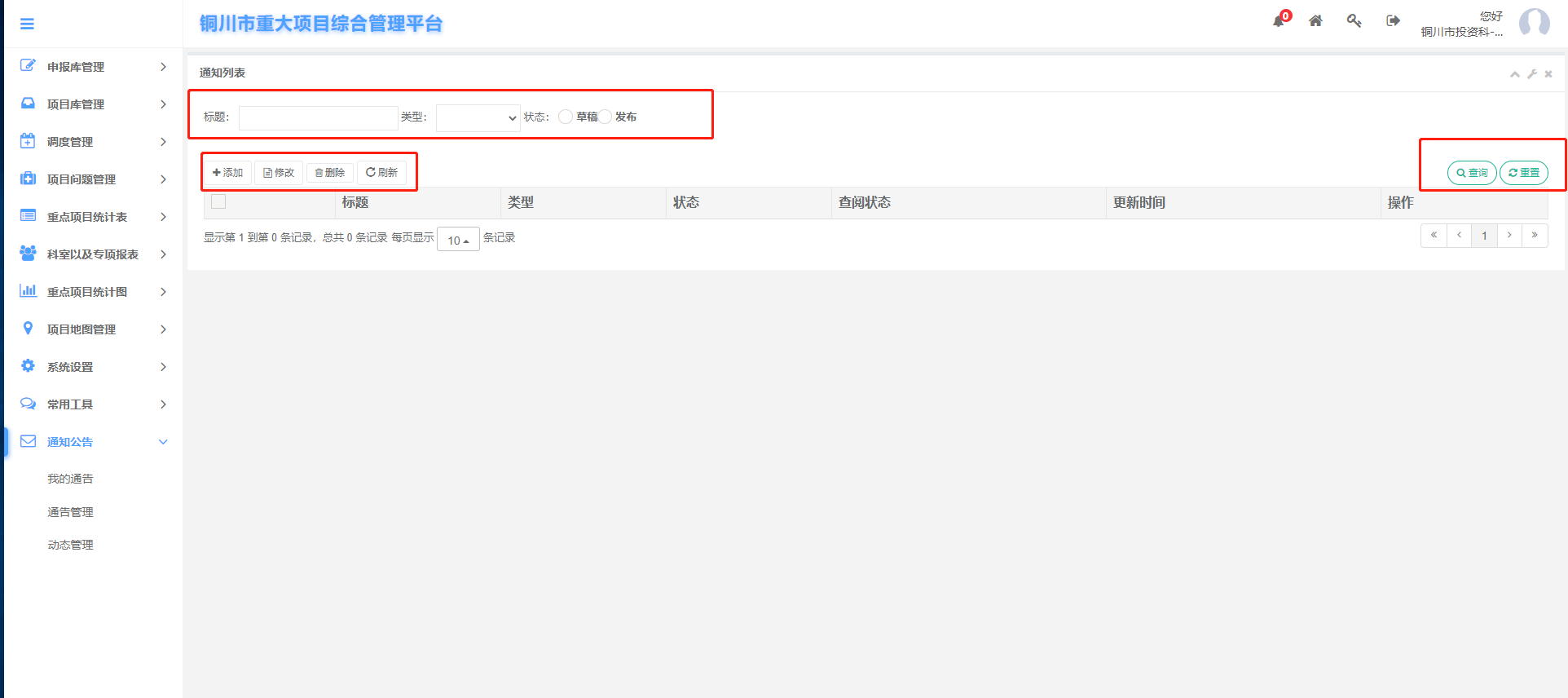
1)查询条件
可按标题、类型、状态查询
2)添加
点击该按钮,如下图所示:

注意:红色*为必填项
3)修改
修改按钮按照用户管理修改
4)公告显示栏,红色边框里的按钮依次分别是查看、修改、删除按钮,如图所示